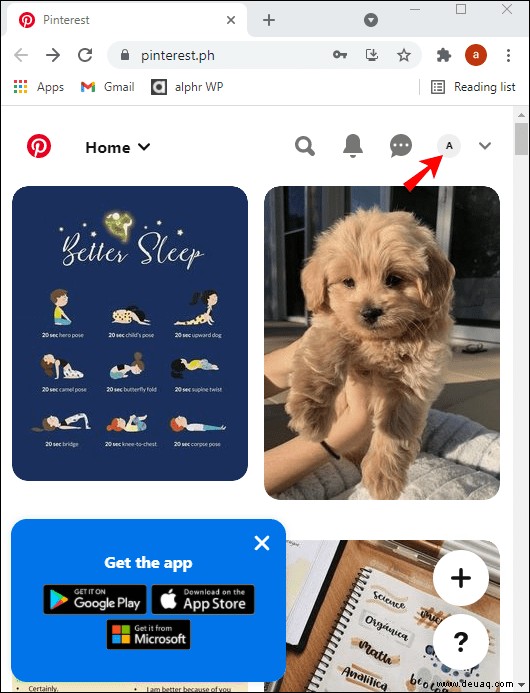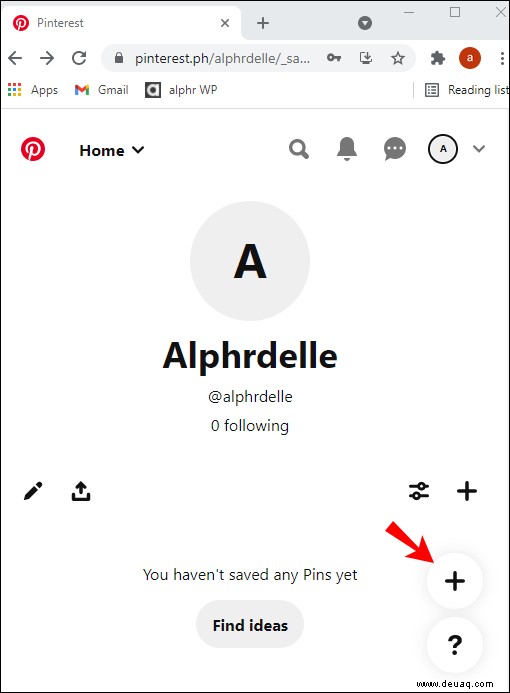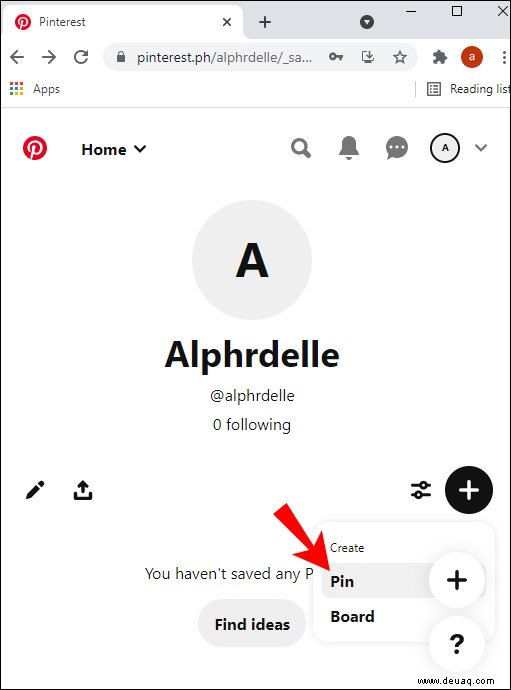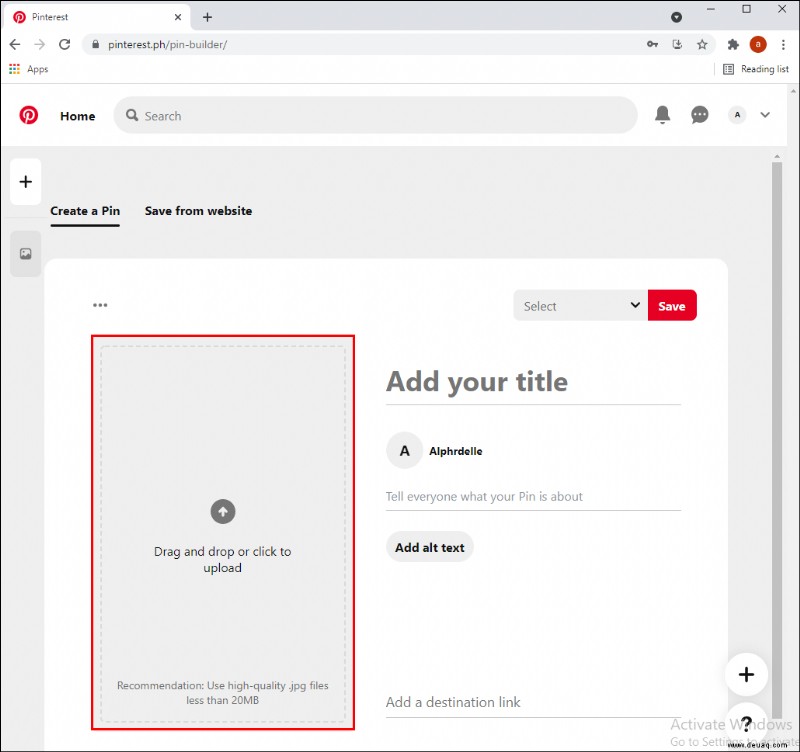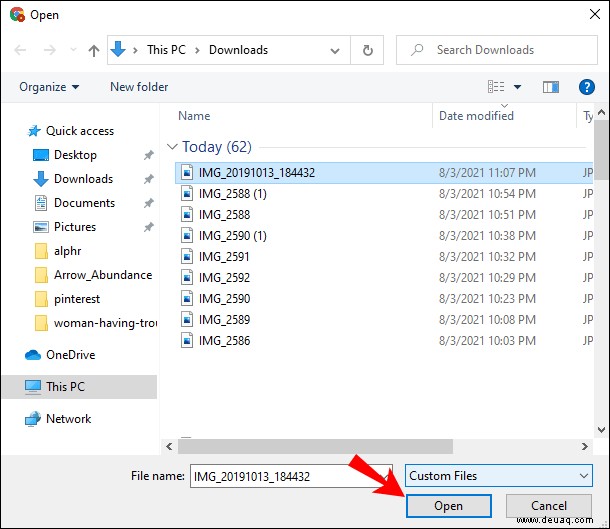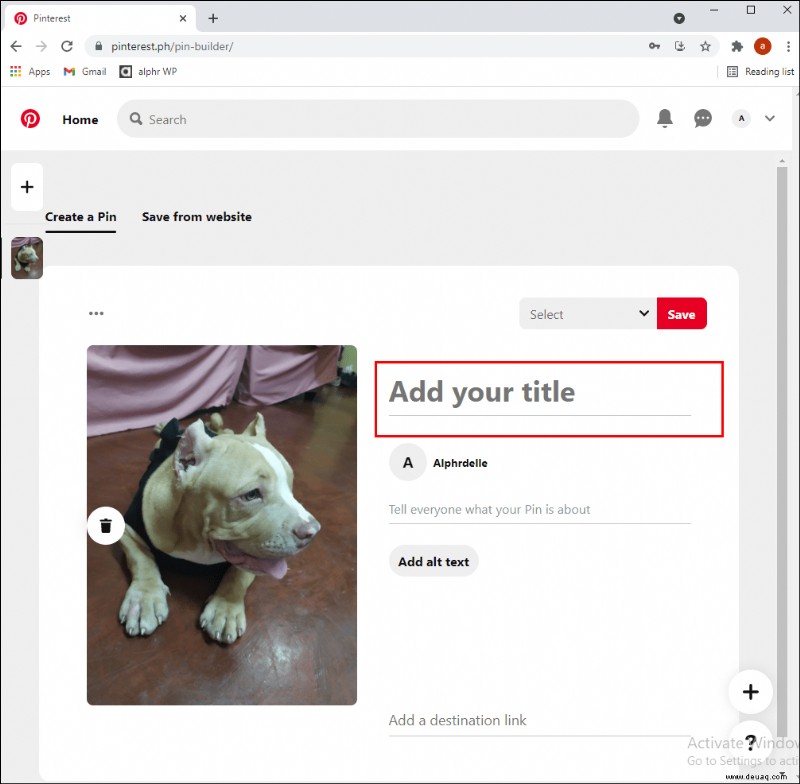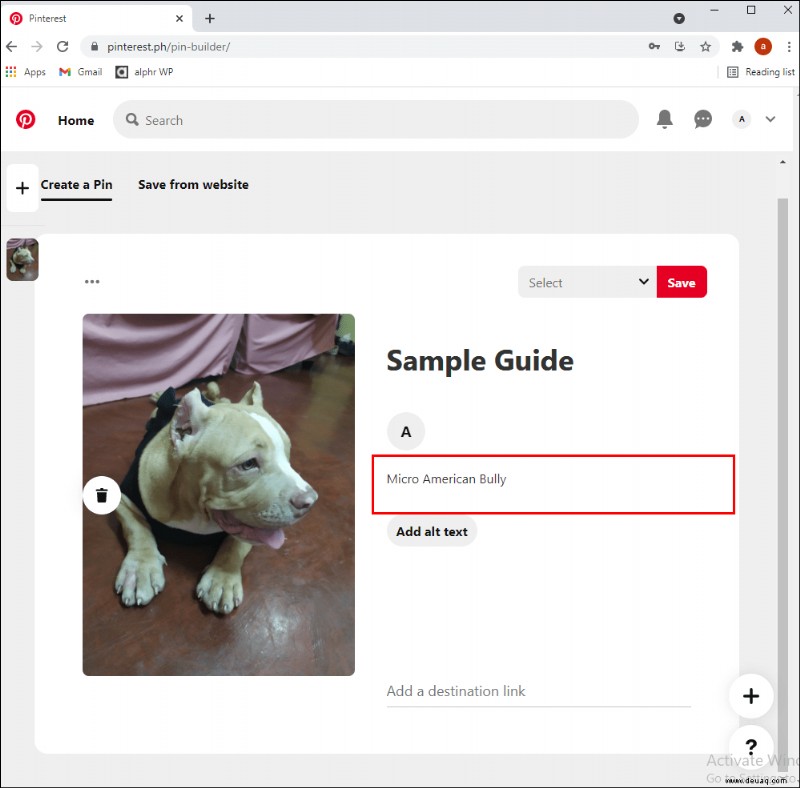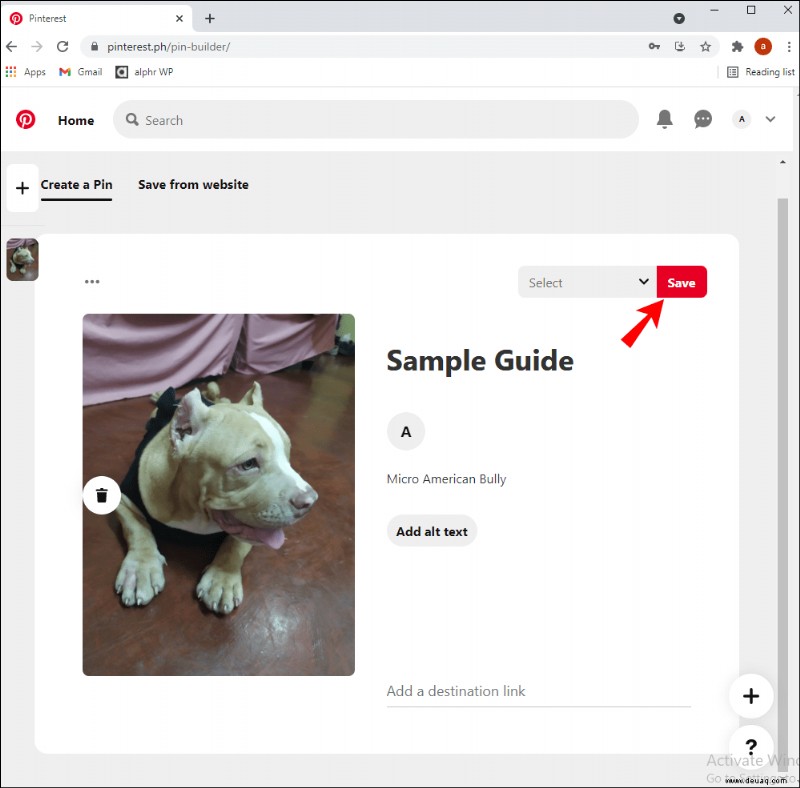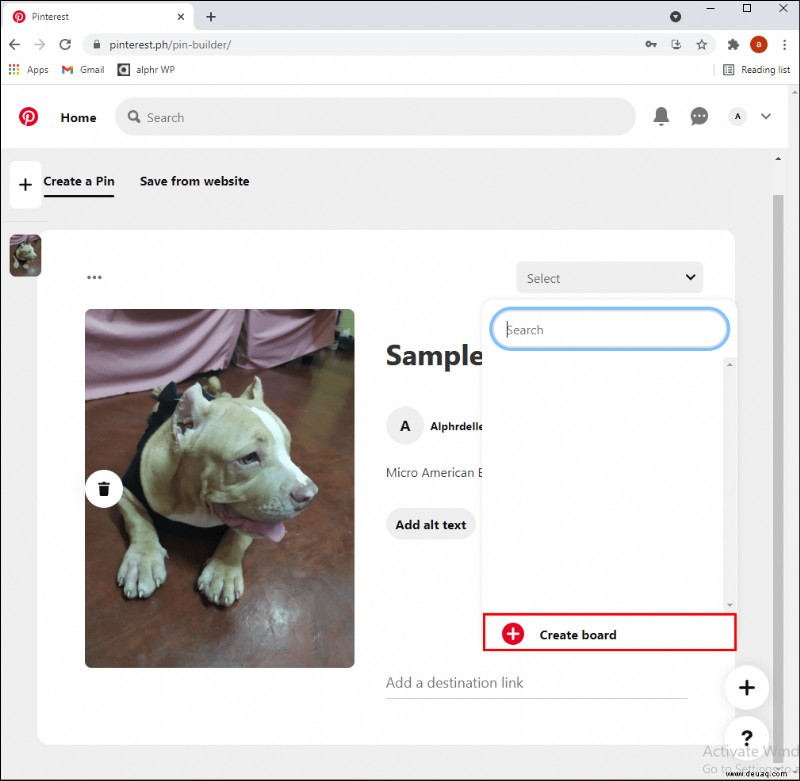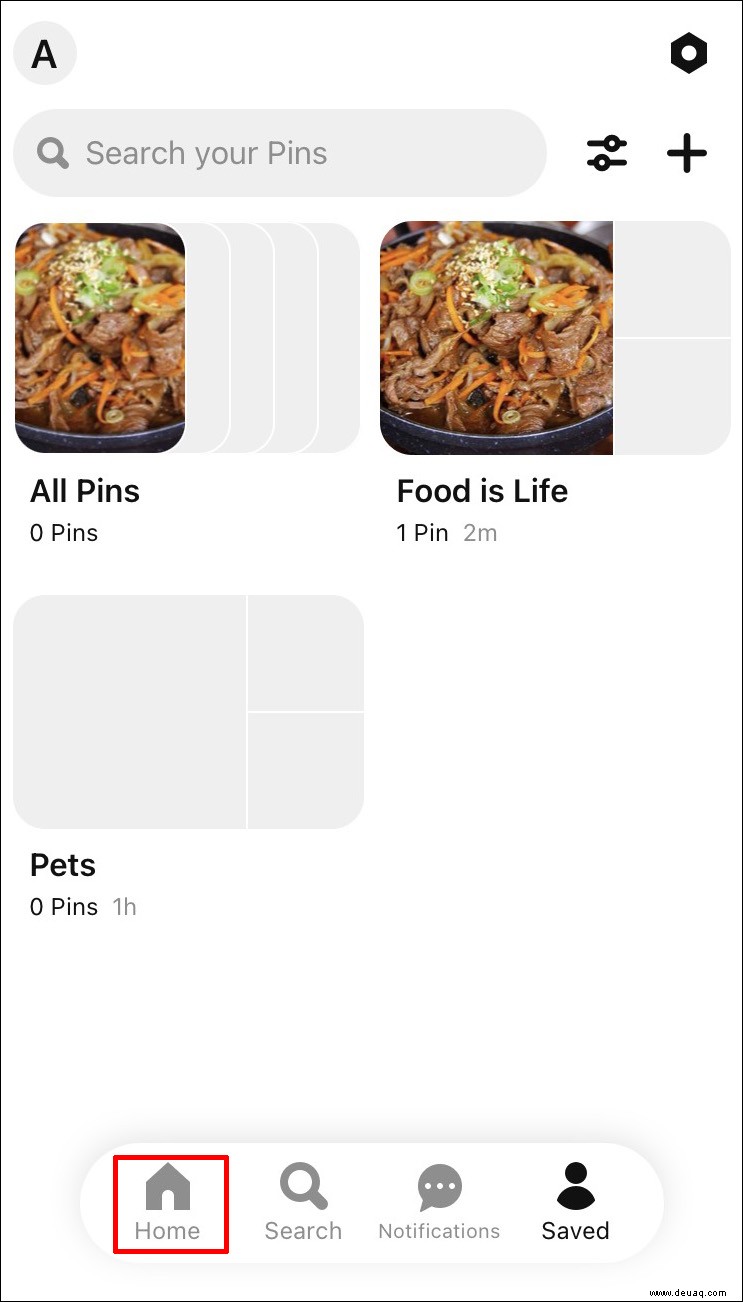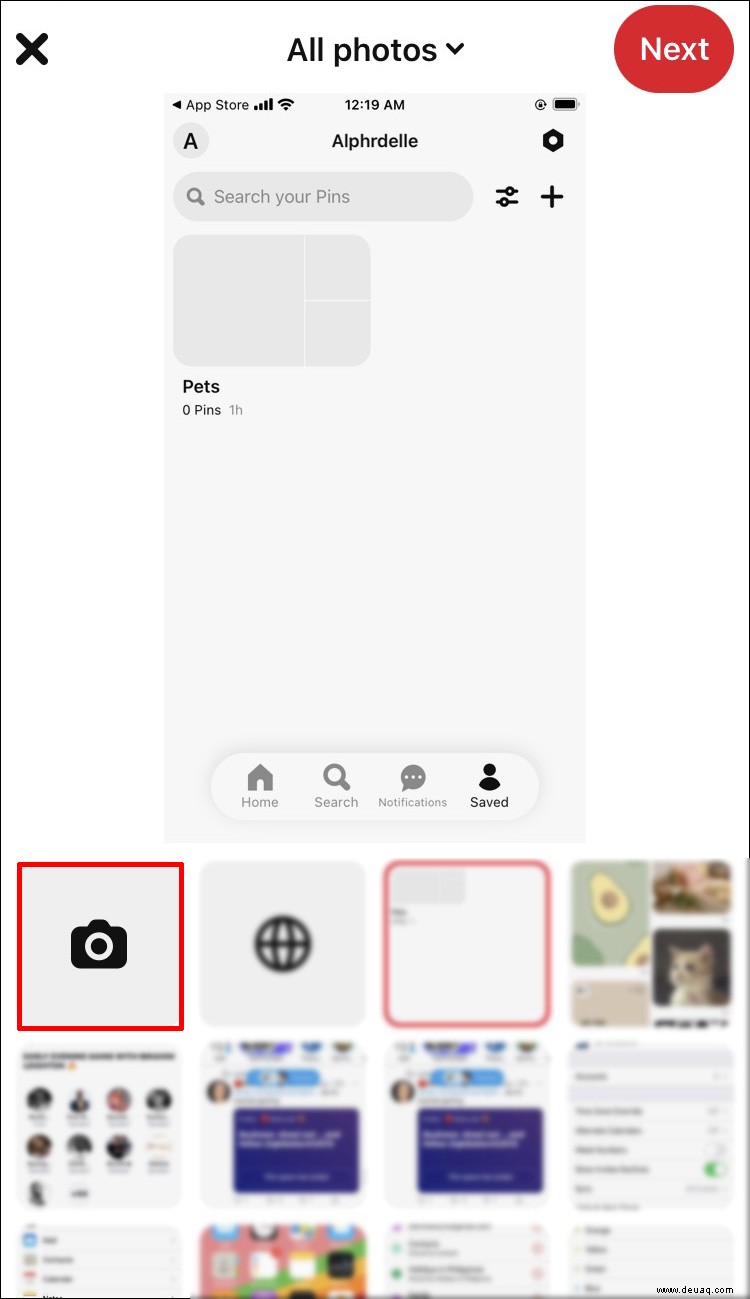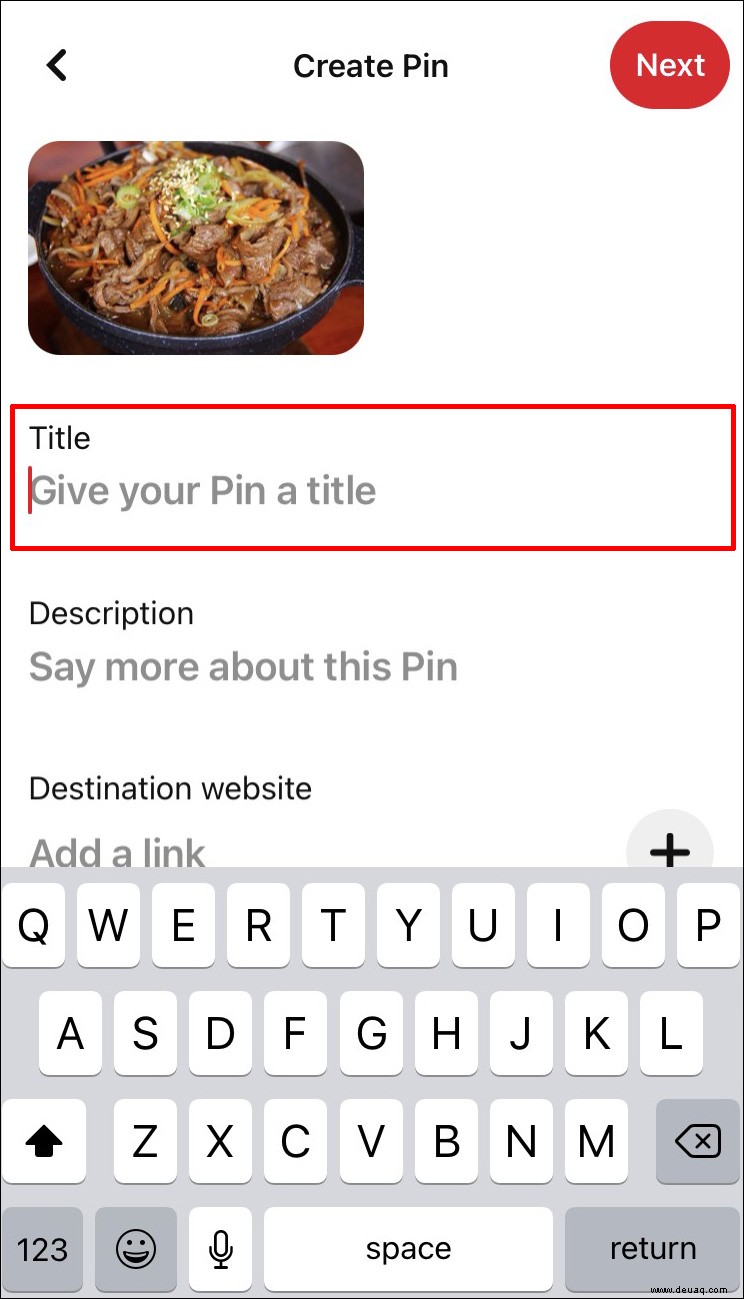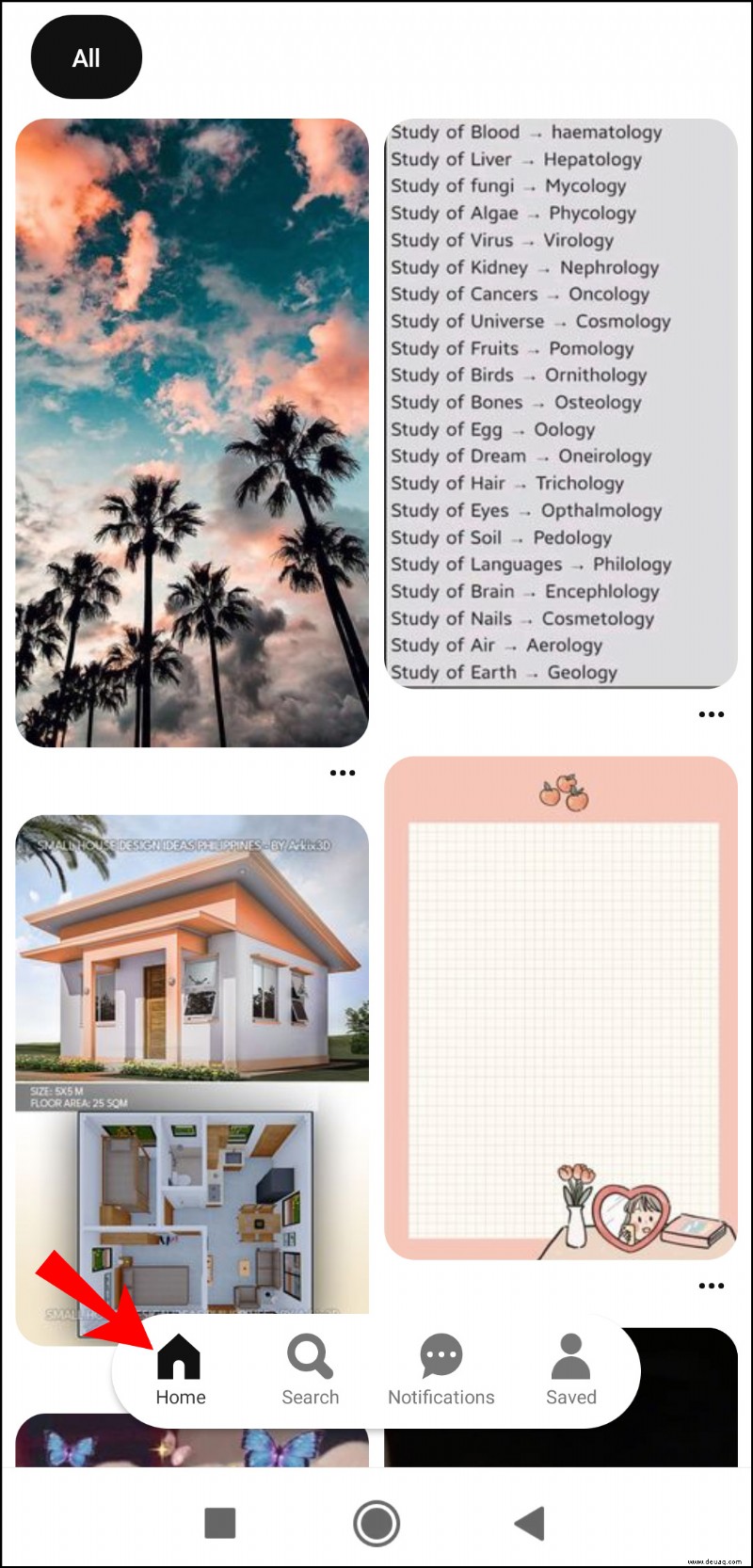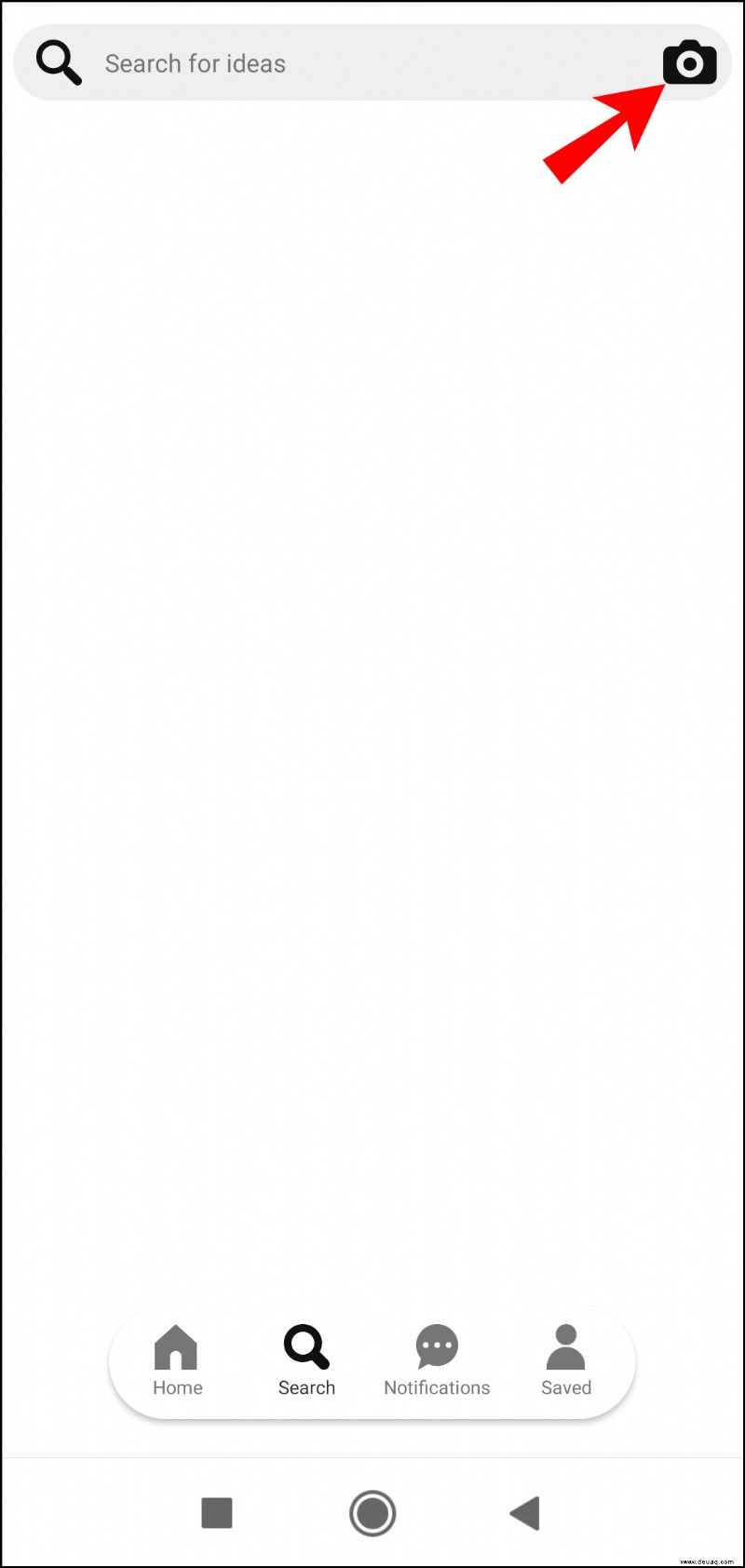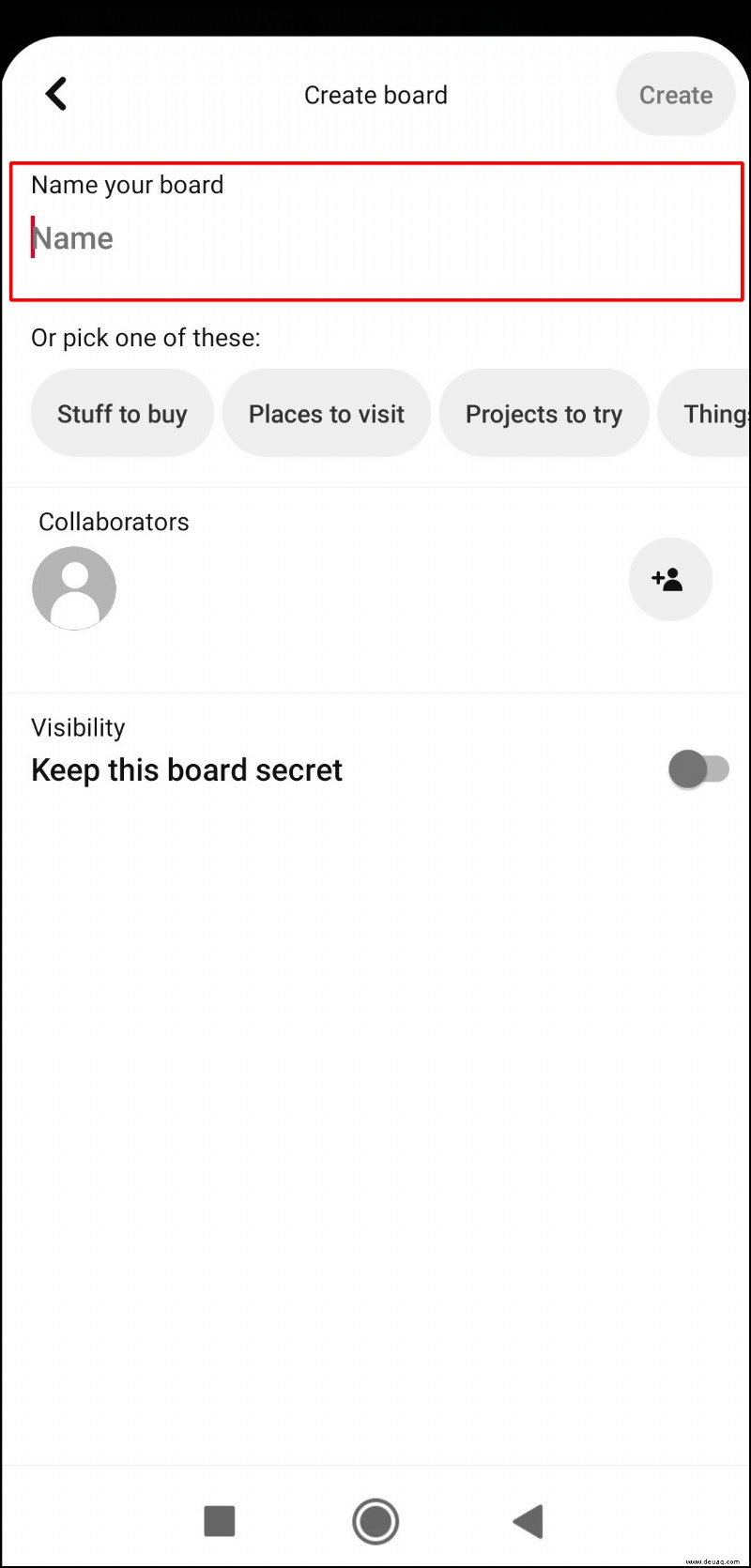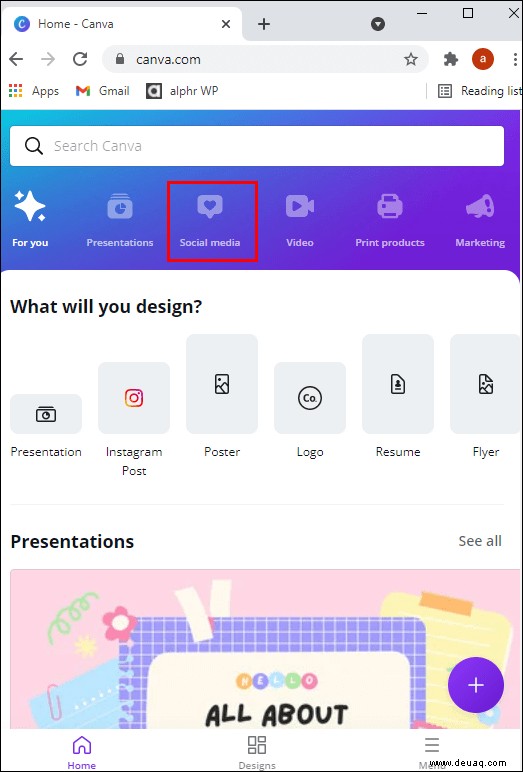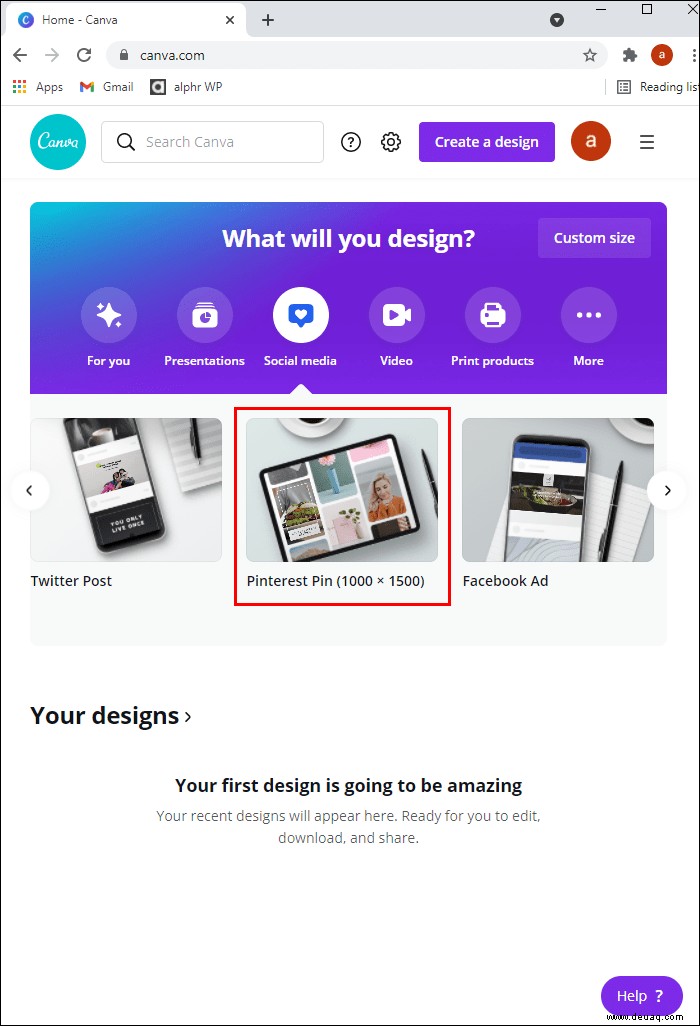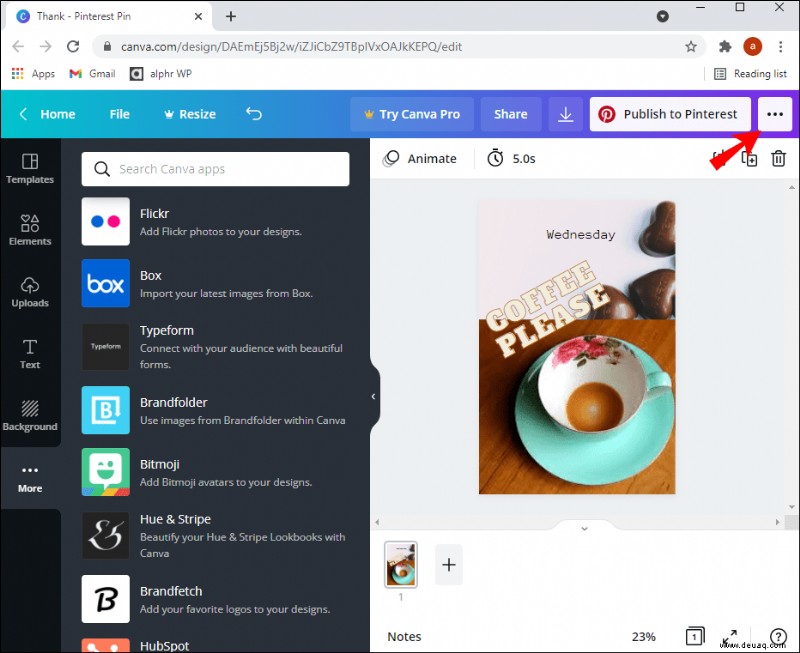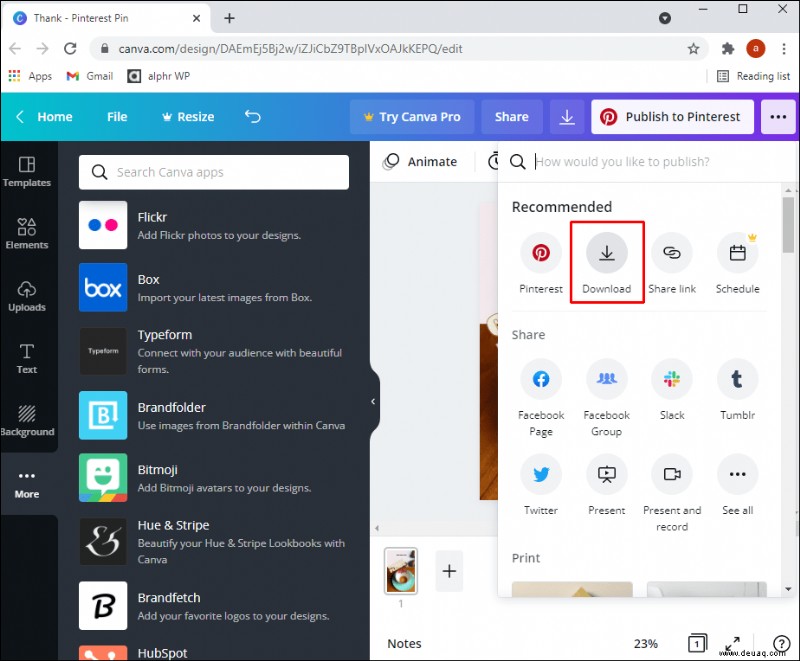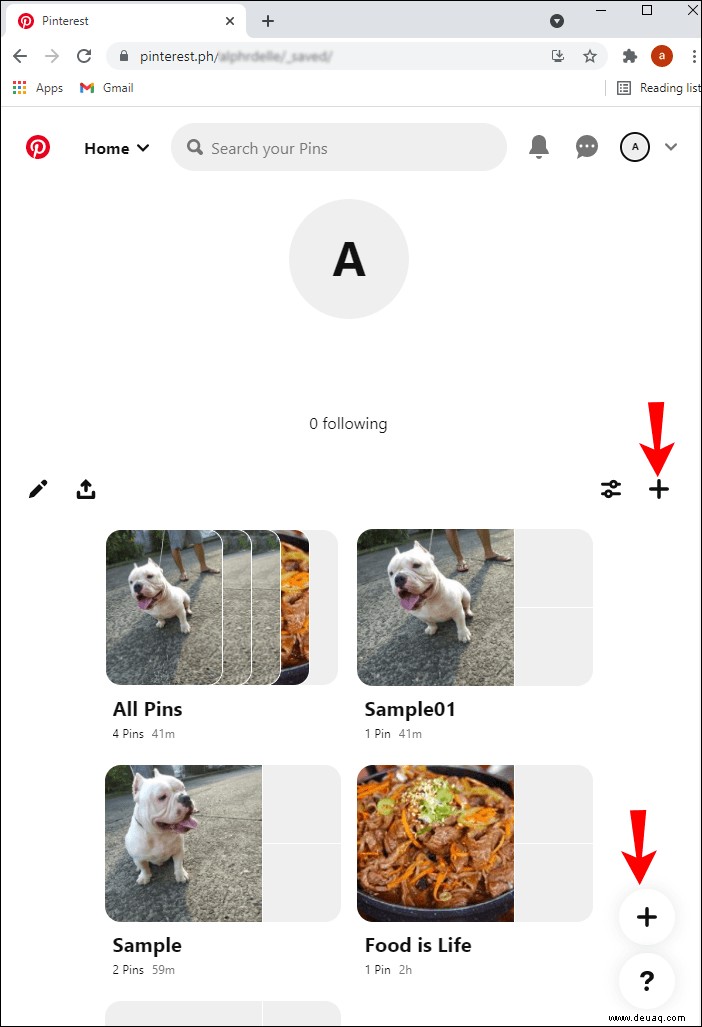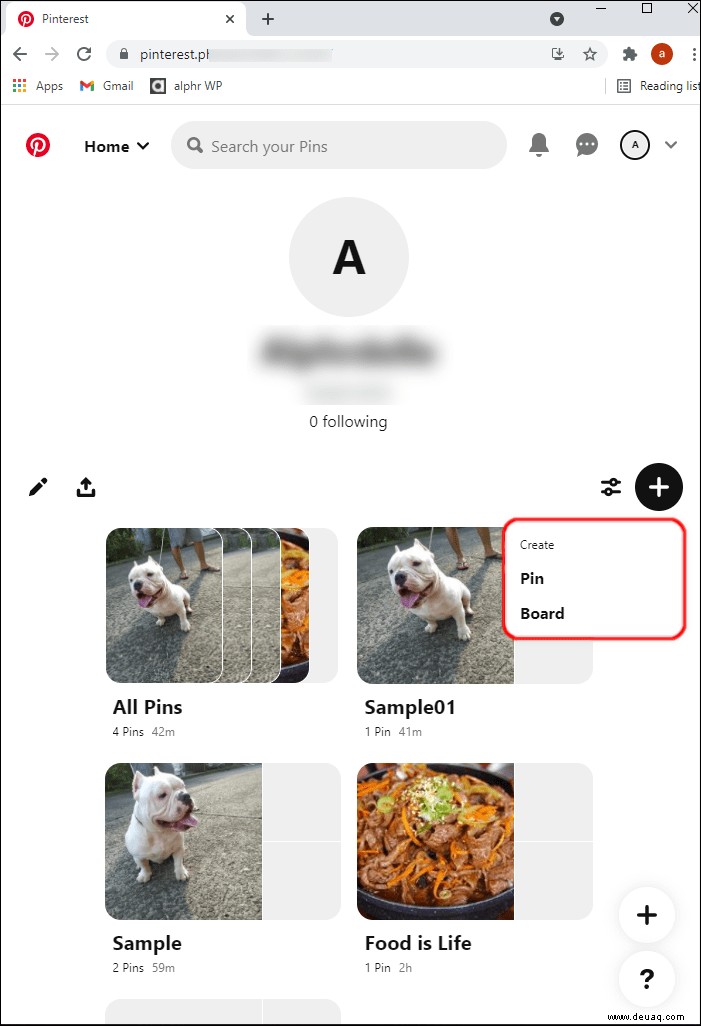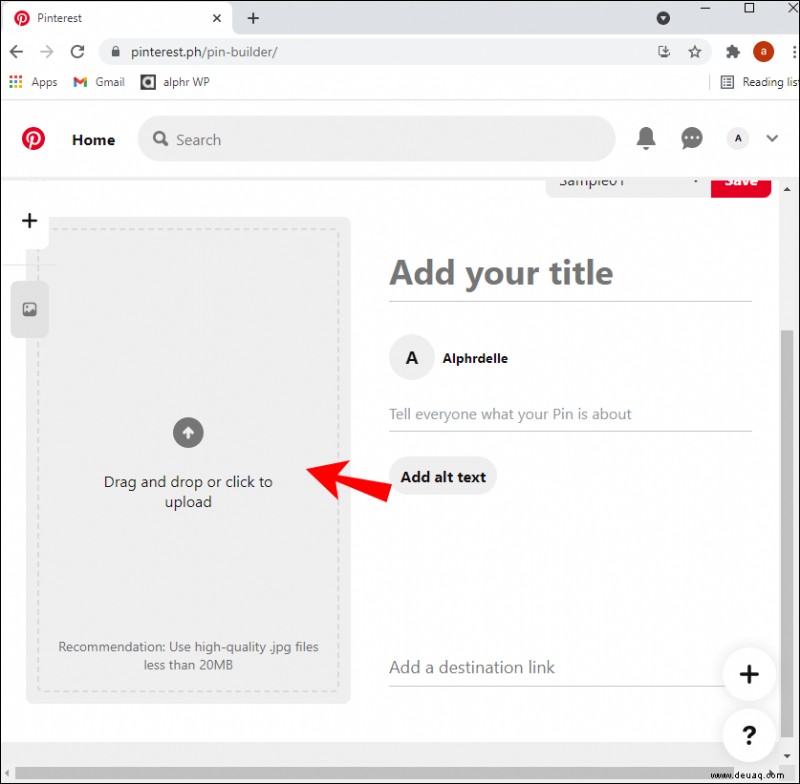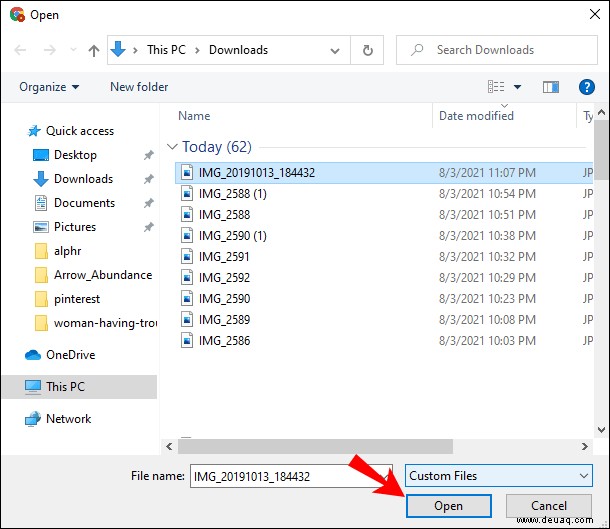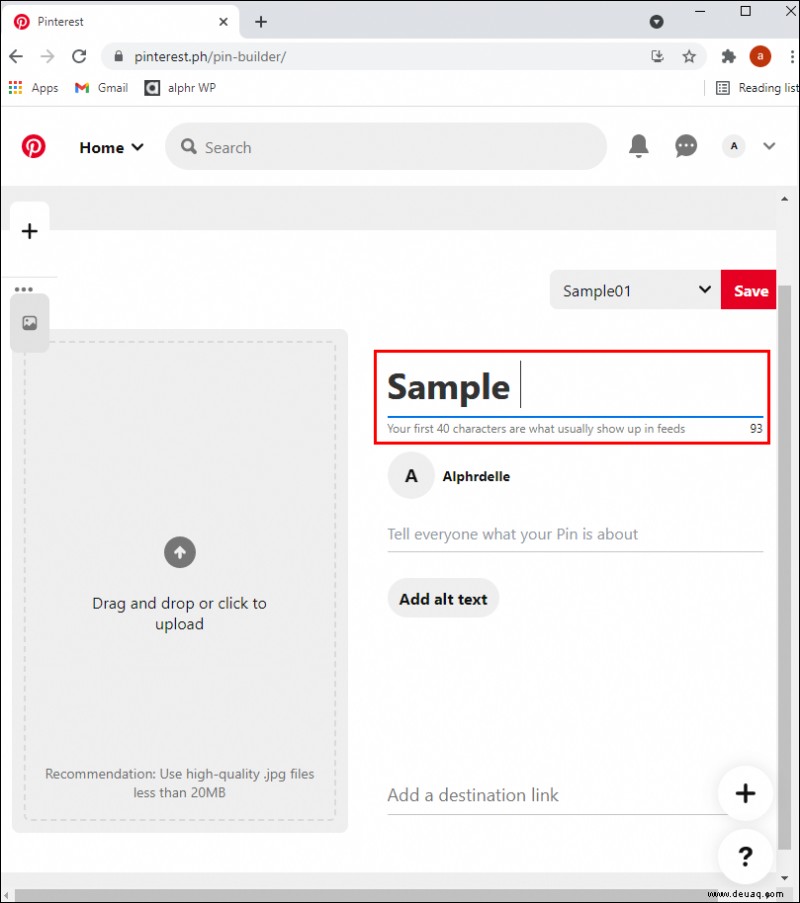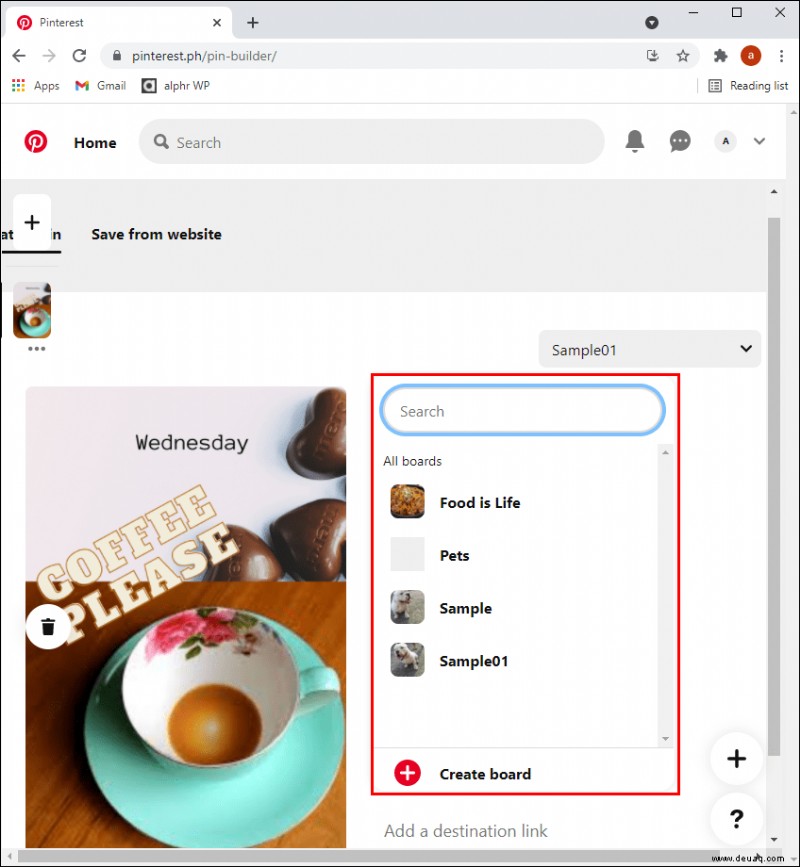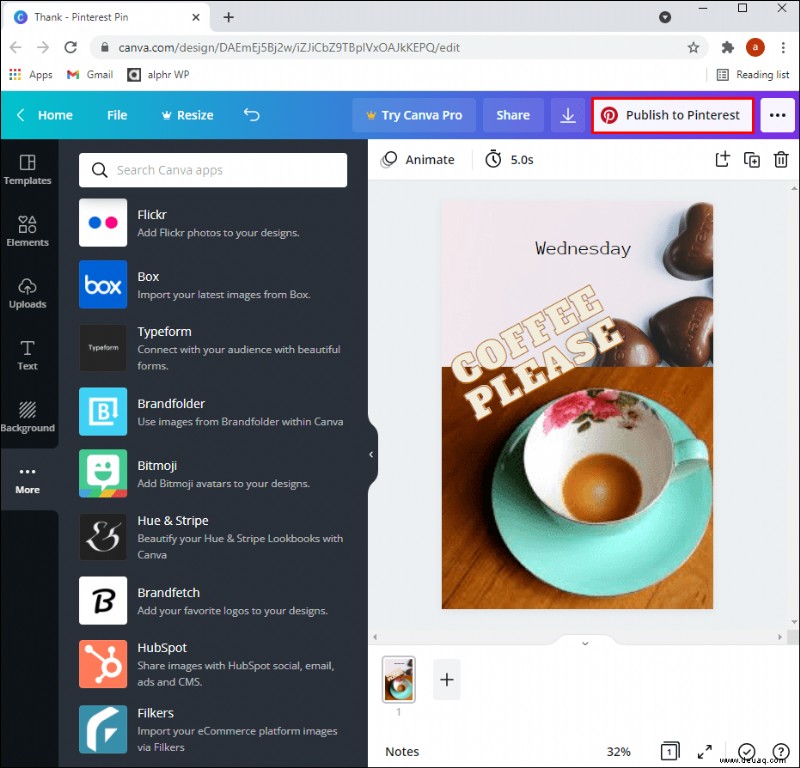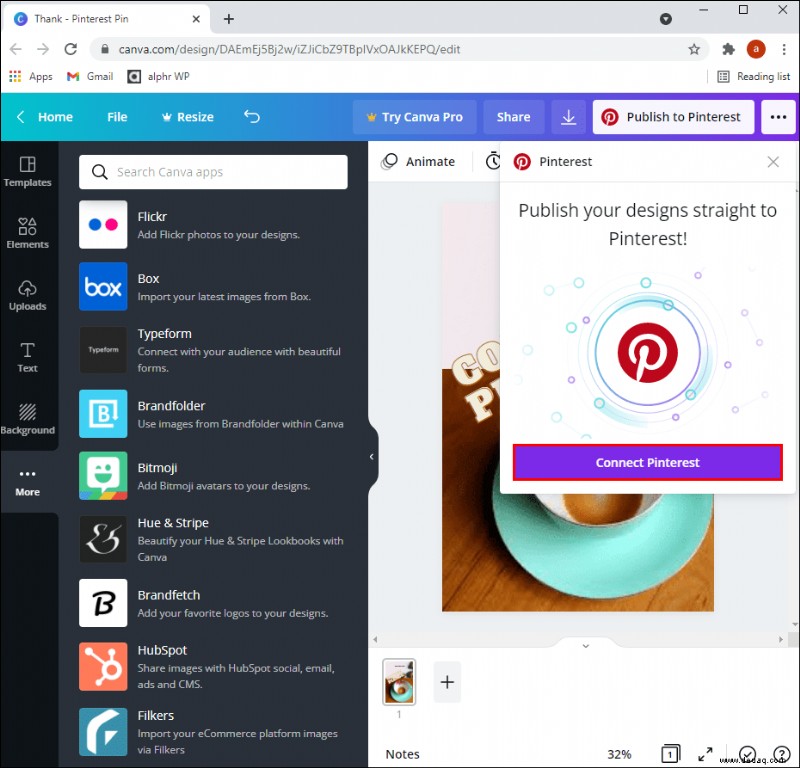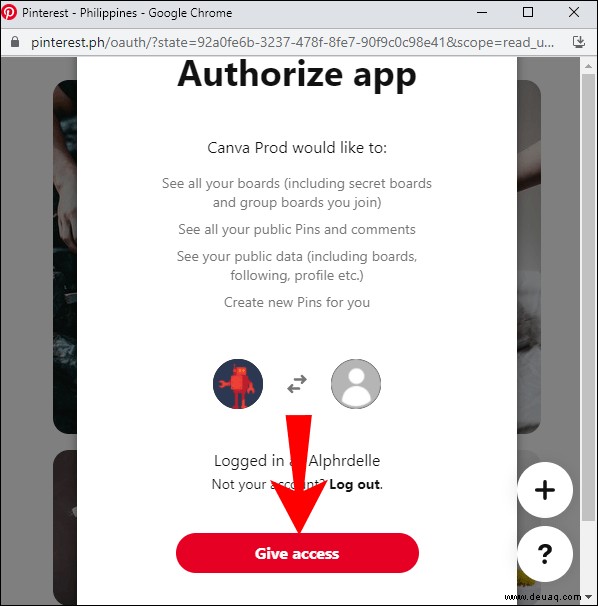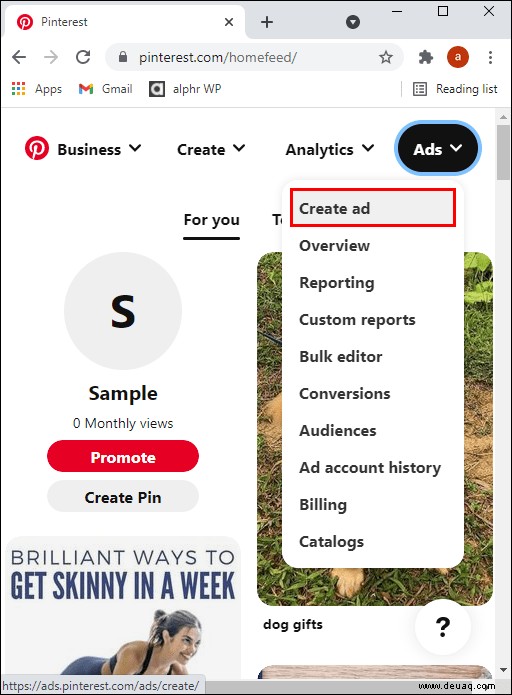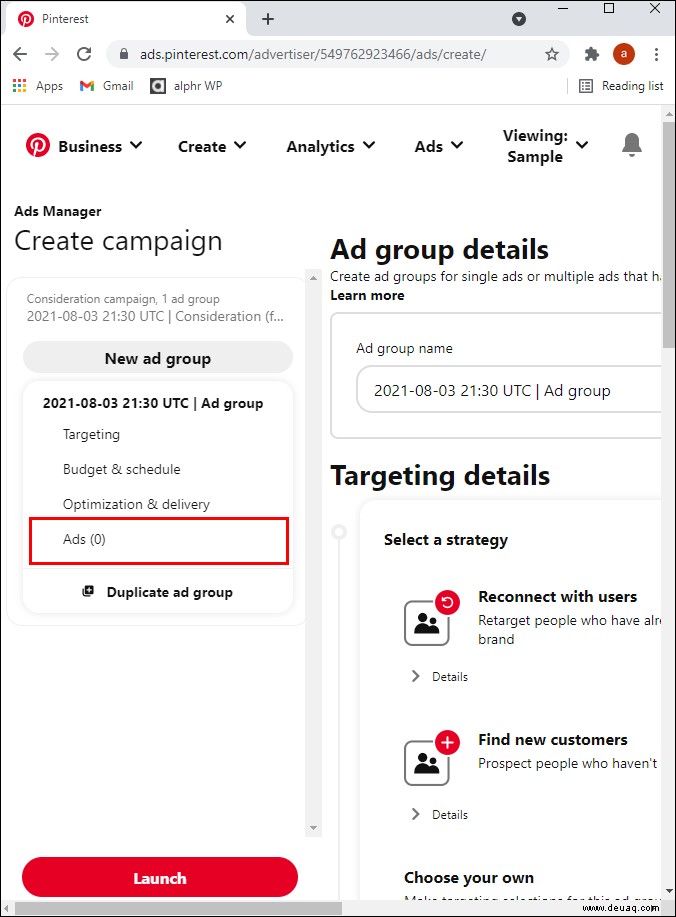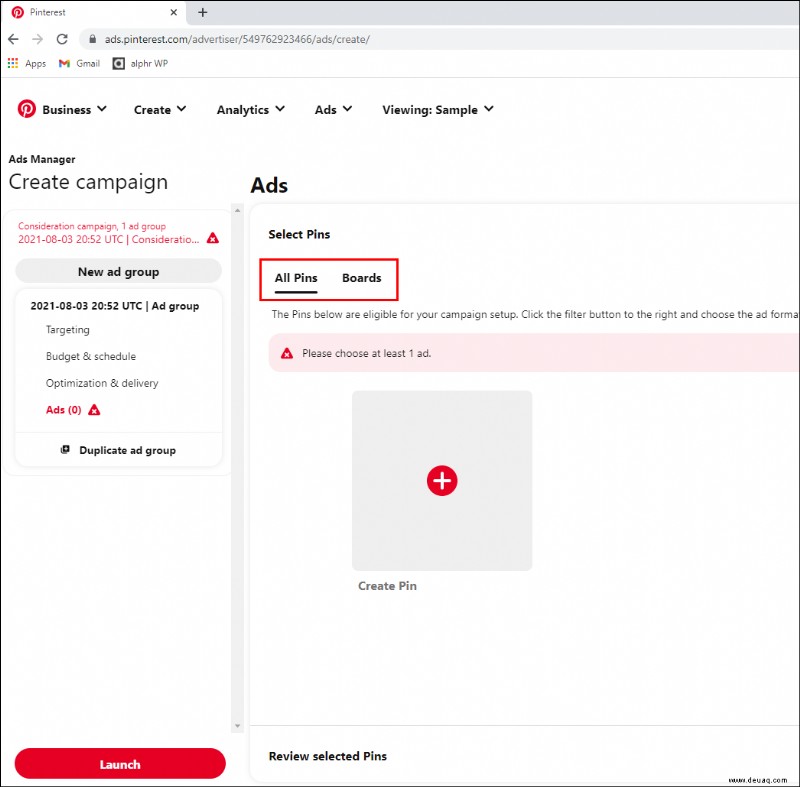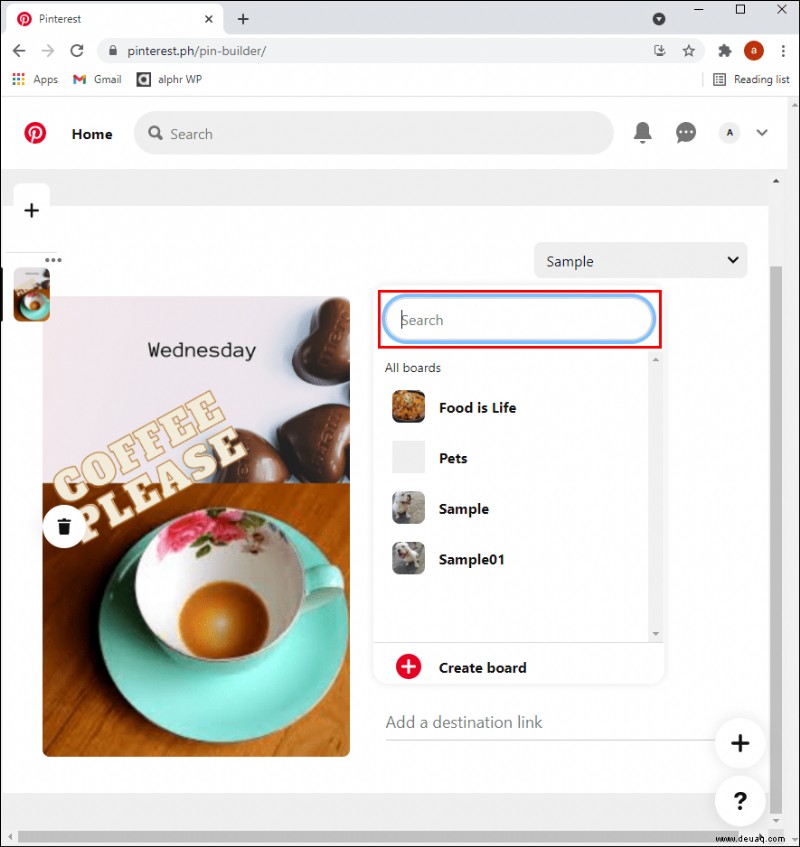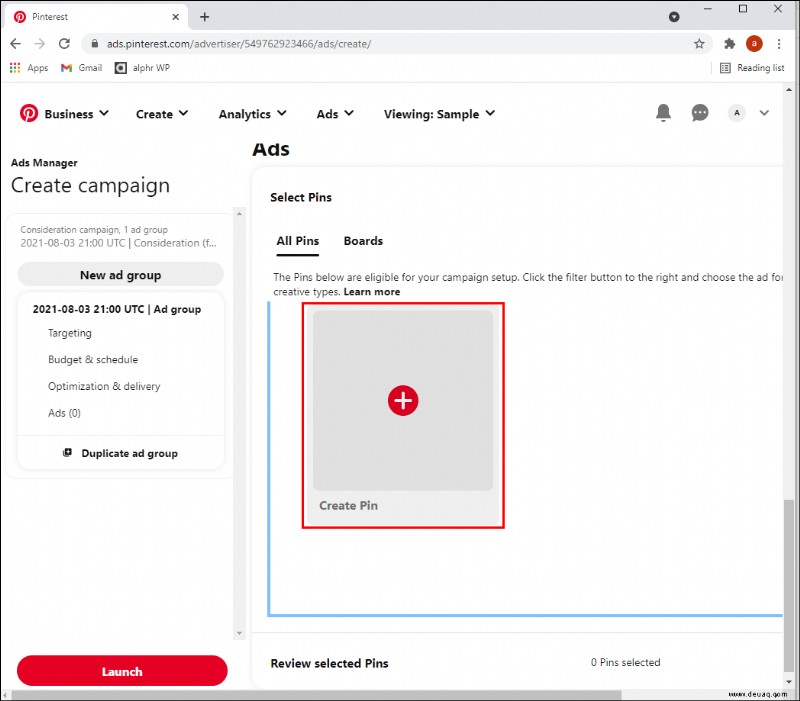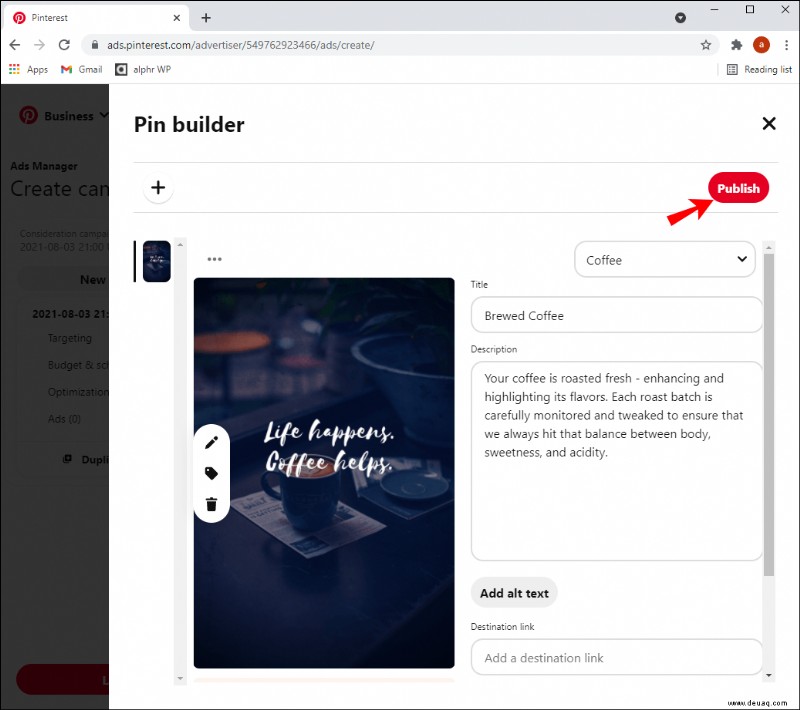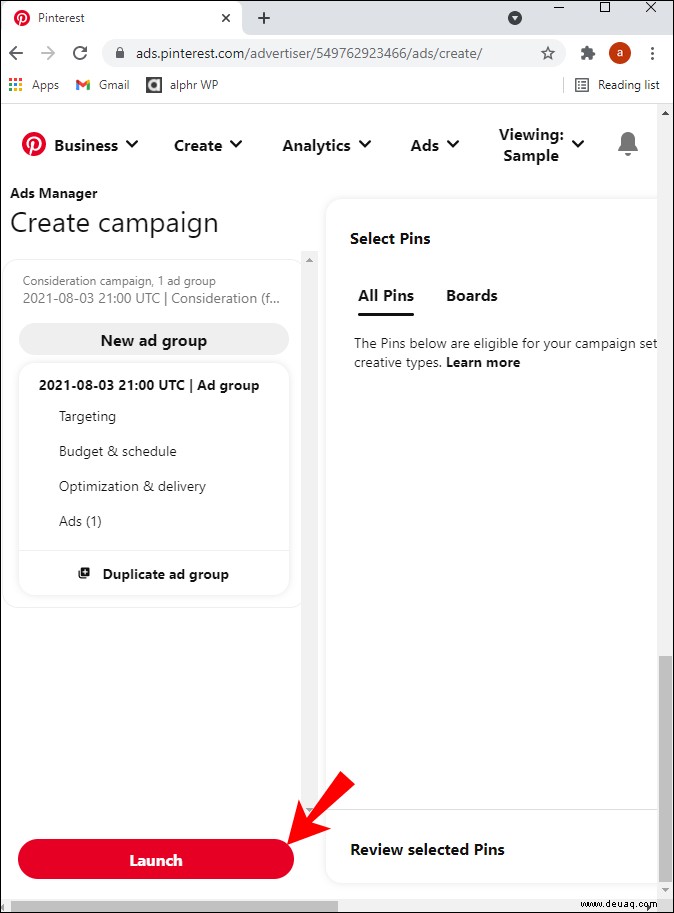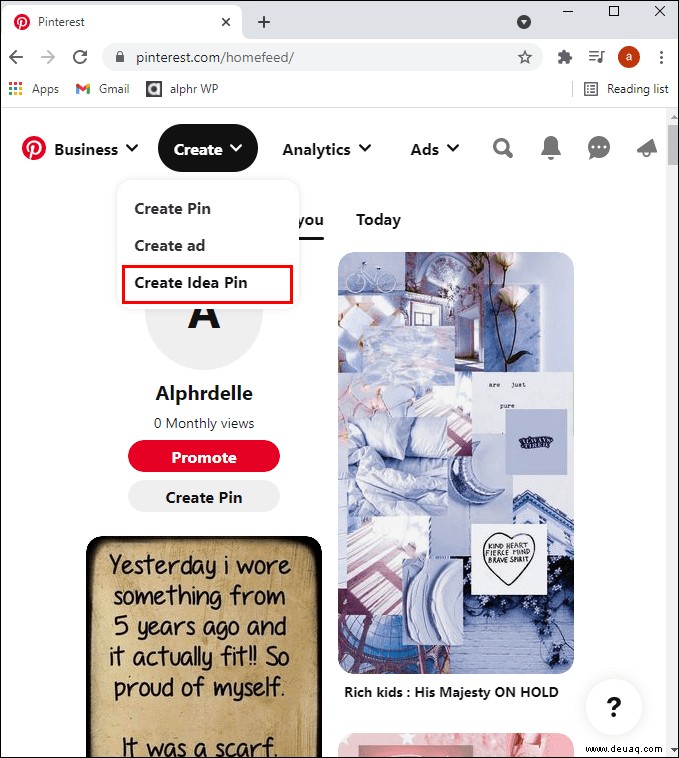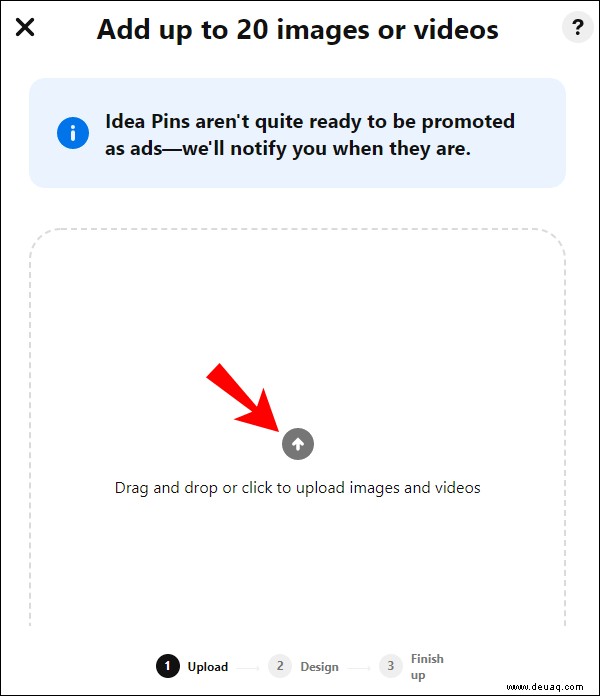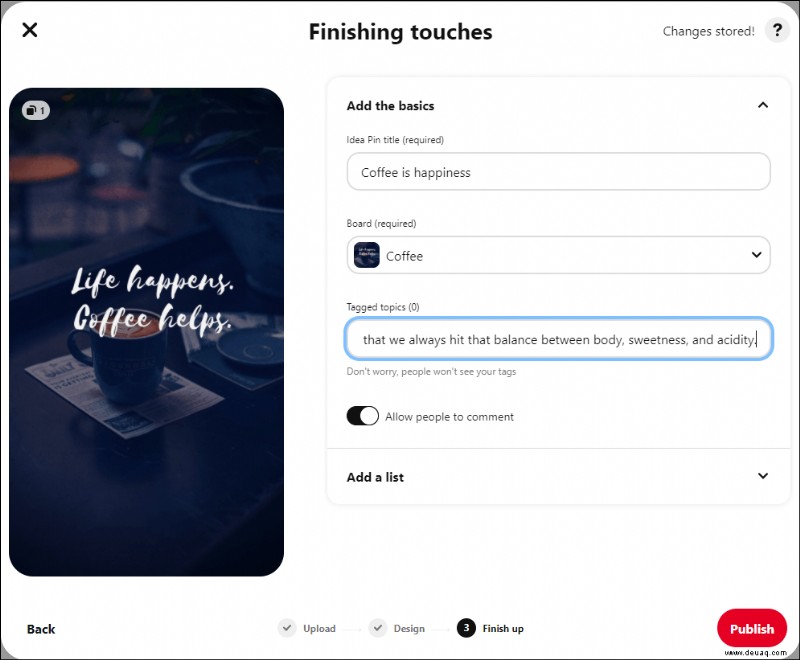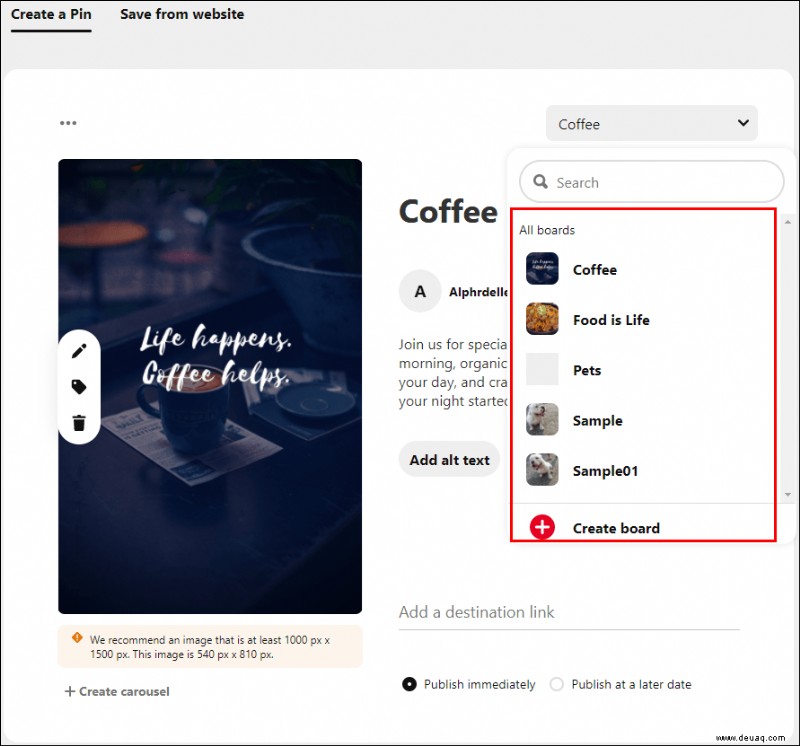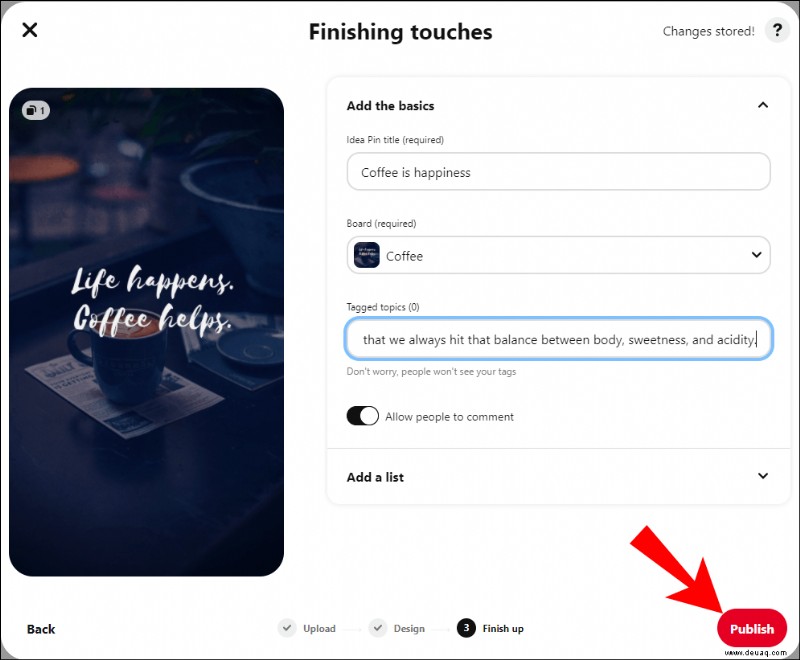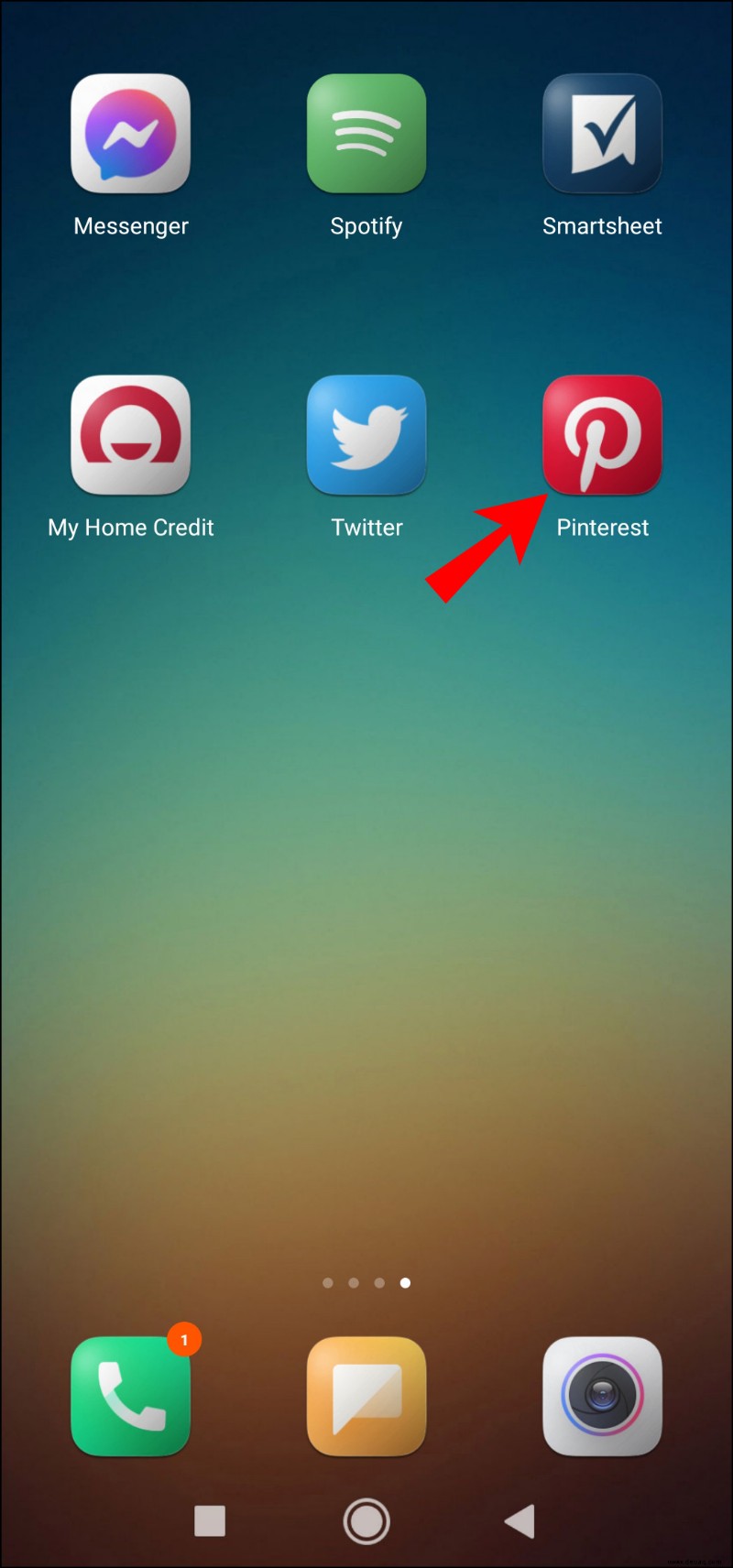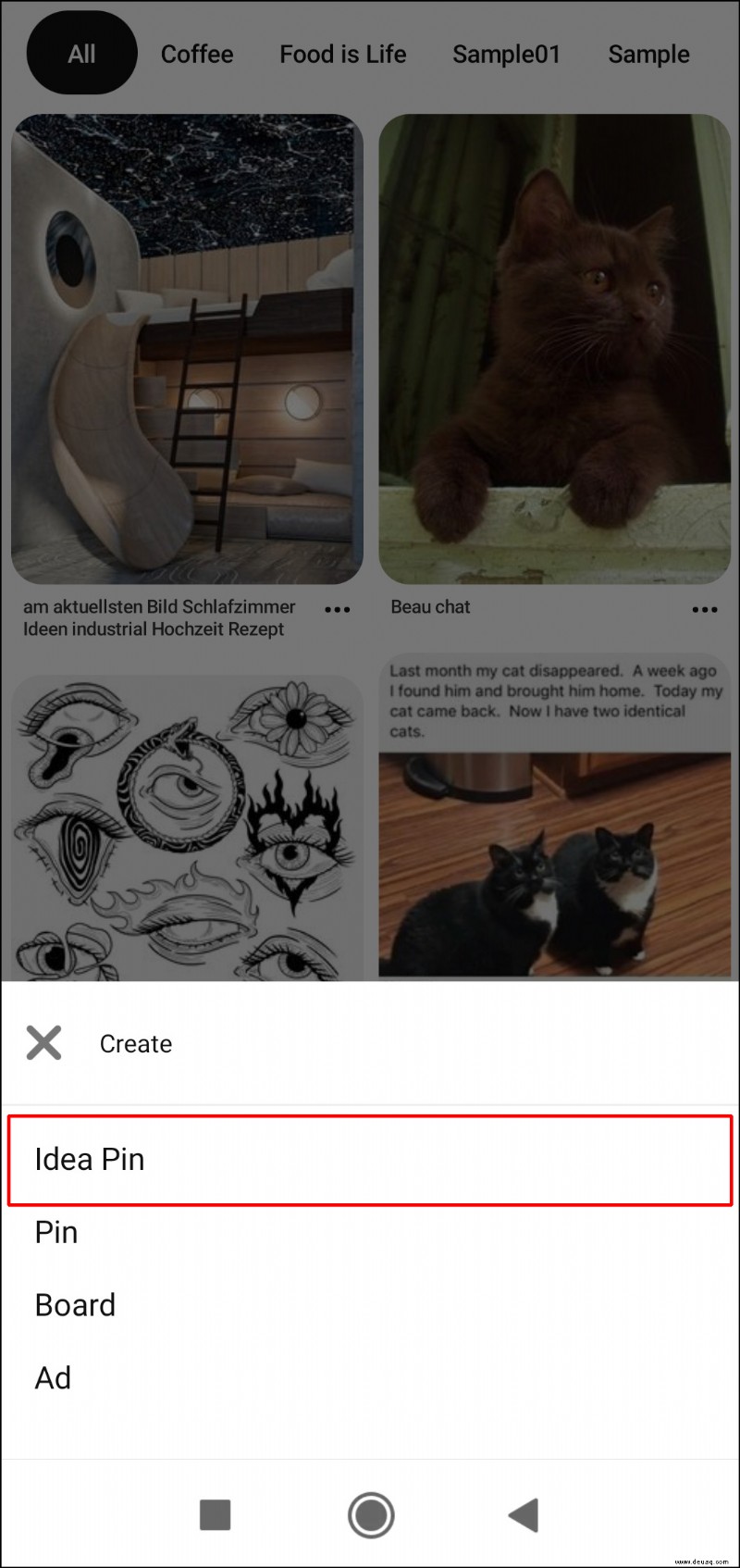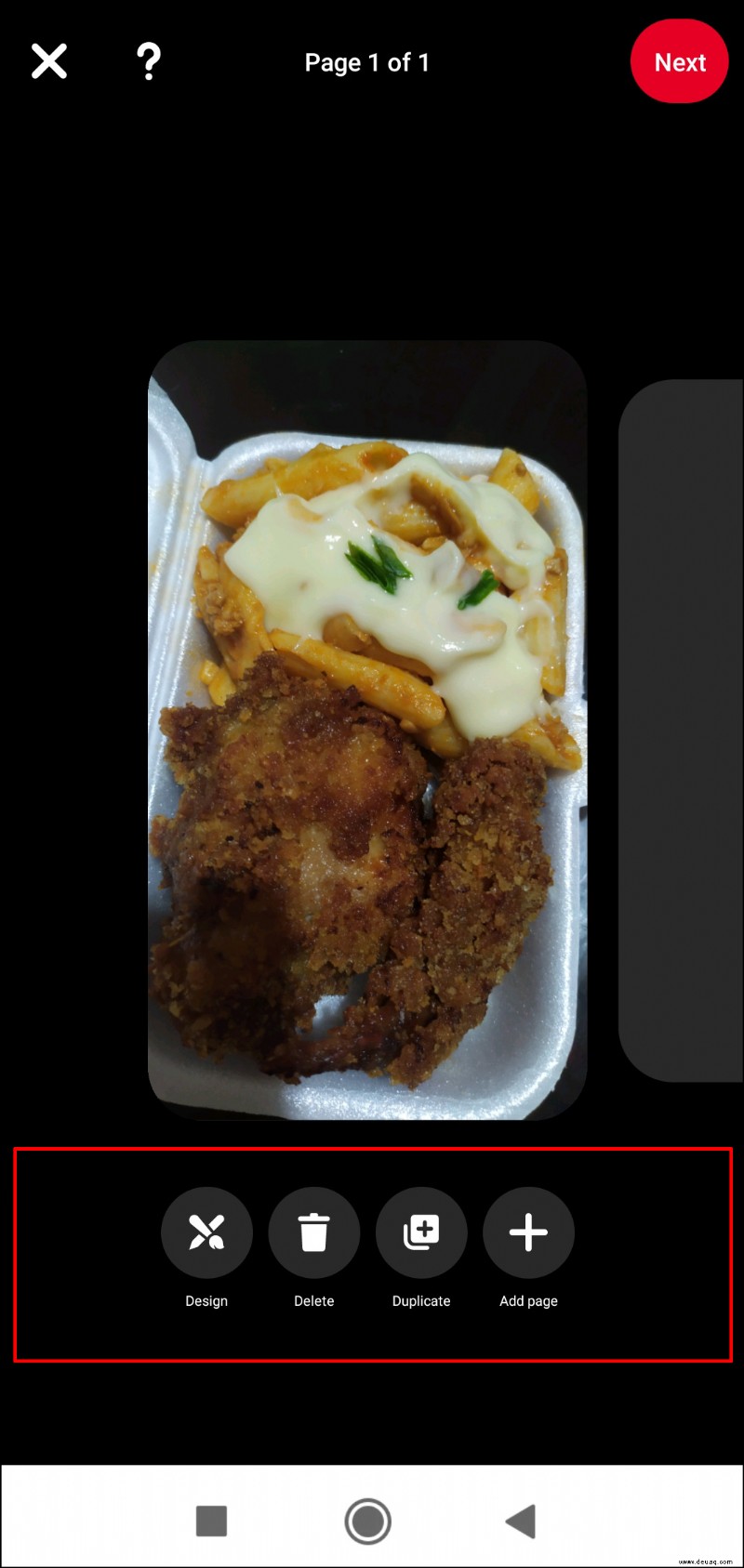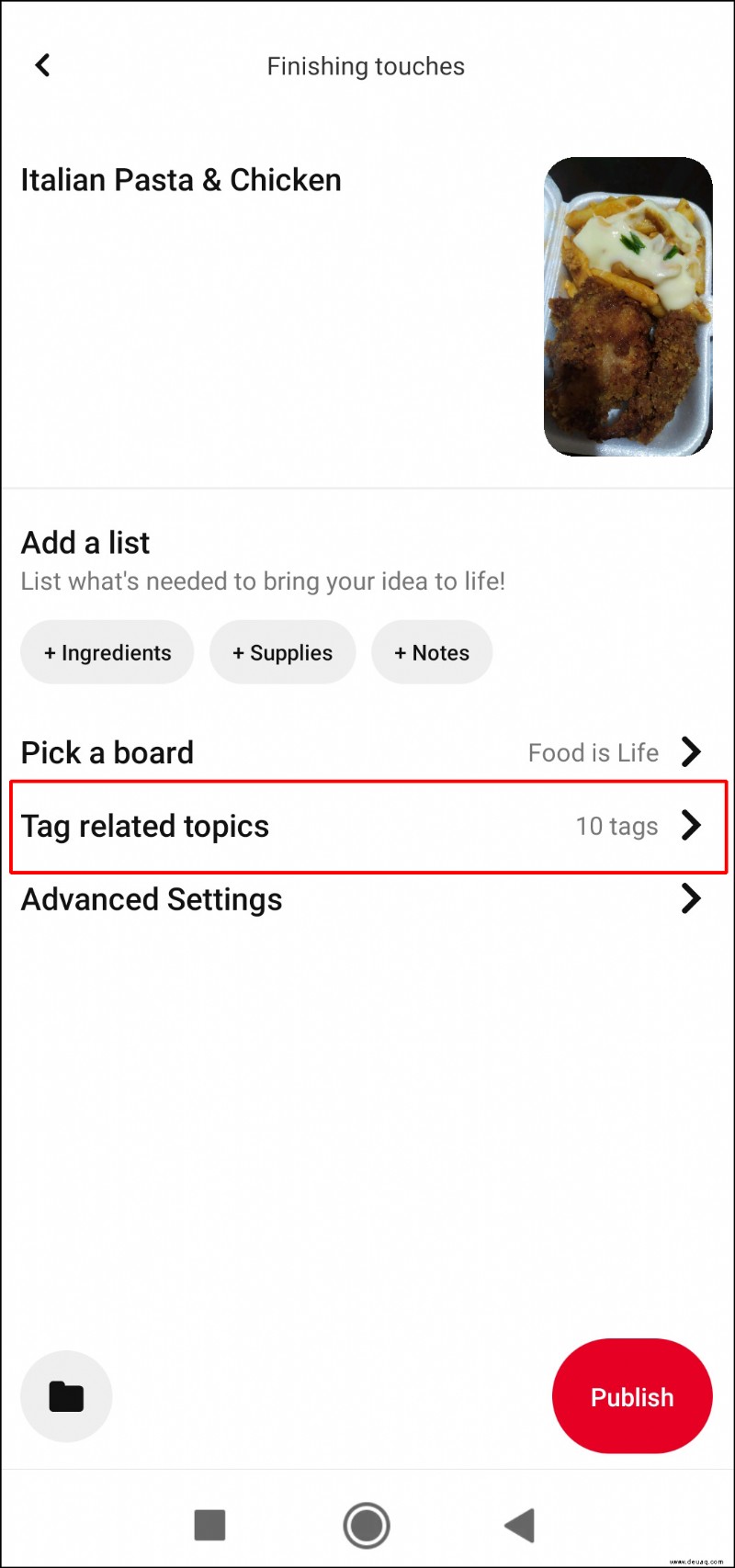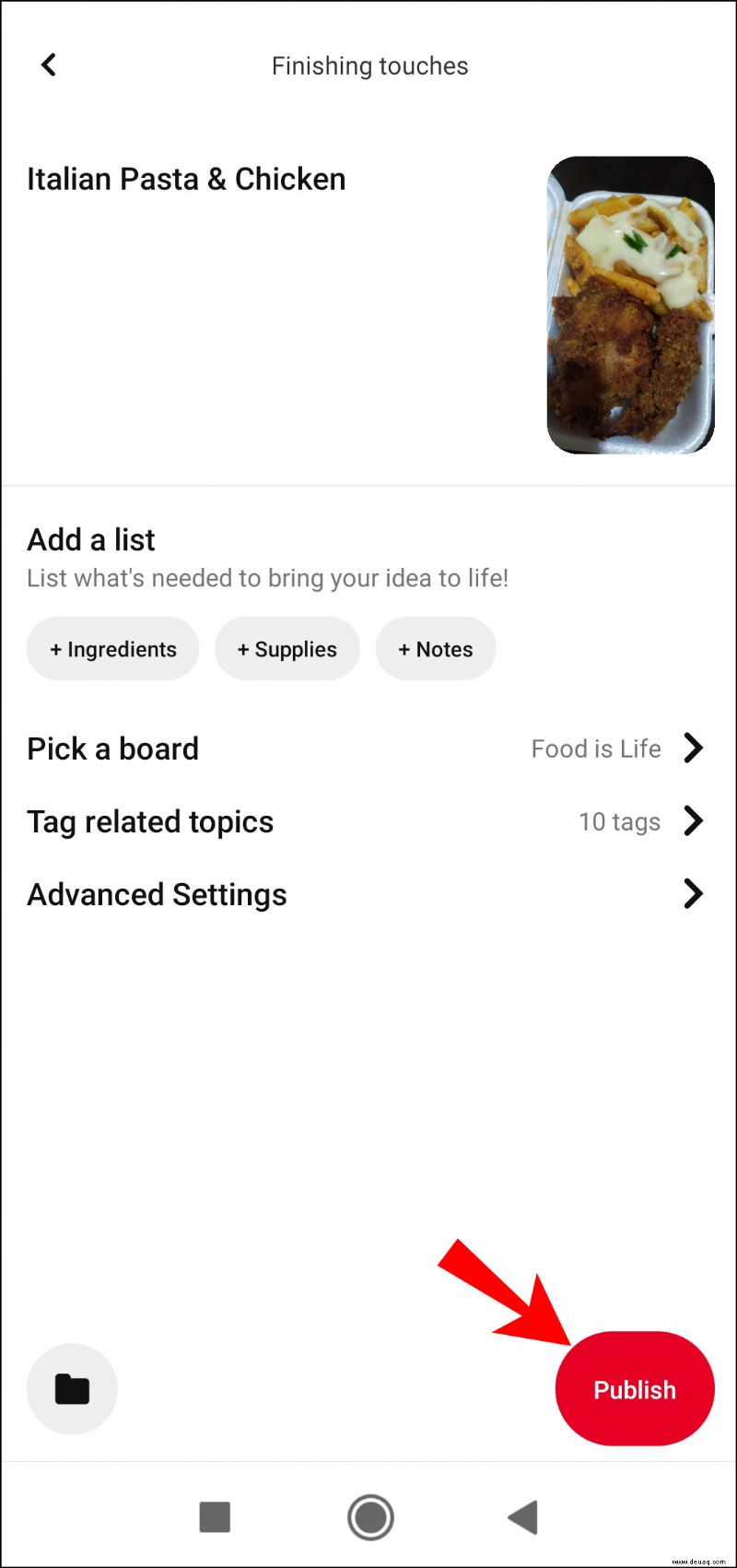„Pinner“ verwenden Pinterest, um ihre Ideen für Rezepte, Heimwerken, Stilinspirationen und vieles mehr mit einem Lesezeichen zu versehen.

Es ist eine der besten Social-Media-Plattformen, um das Markeninteresse durch visuelle Werbung – „Pins“ – zu wecken. Wenn Sie Ihre Pinterest-Fangemeinde erweitern möchten, erklärt dieser Artikel, wie Sie Pins erstellen.
Lies weiter, um zu erfahren, wie du einen Pin über deinen Desktop oder dein Mobilgerät erstellen kannst, zusätzlich zur Verwendung eines Pinterest-Unternehmenskontos, um „Promoted Pins“ und „Story Pins“ zu erstellen.
So erstellen Sie einen Pin für Pinterest von Ihrem Desktop aus
Gehen Sie wie folgt vor, um von Ihrem Desktop aus einen Pin für Ihr Profil zu erstellen:
Navigiere zu Pinterest und melde dich bei deinem Konto an.
Klicken Sie oben rechts auf Ihren Benutzernamen, um auf Ihre Profilseite zuzugreifen.
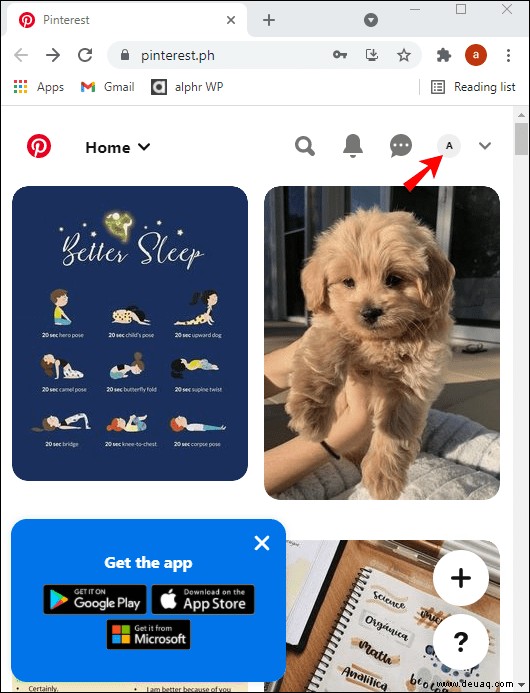 Wählen Sie direkt unter Ihrem Namen die Registerkarte „Pins“ aus.
Wählen Sie direkt unter Ihrem Namen die Registerkarte „Pins“ aus.
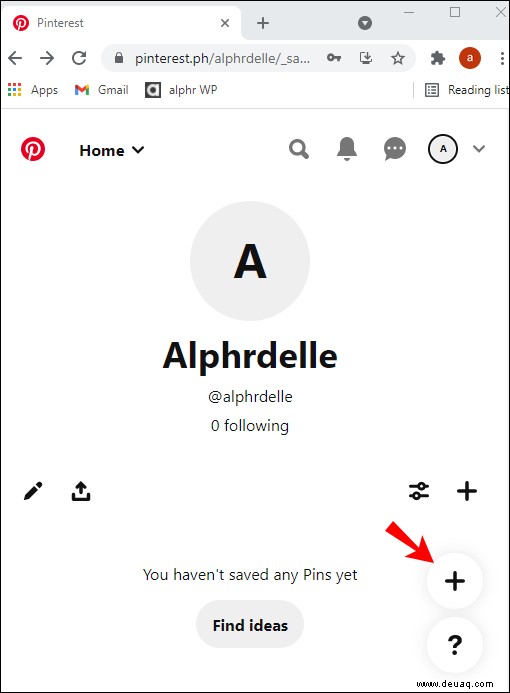 Klicken Sie auf die Schaltfläche „Pin erstellen“ mit dem roten Pluszeichen in der Mitte.
Klicken Sie auf die Schaltfläche „Pin erstellen“ mit dem roten Pluszeichen in der Mitte.
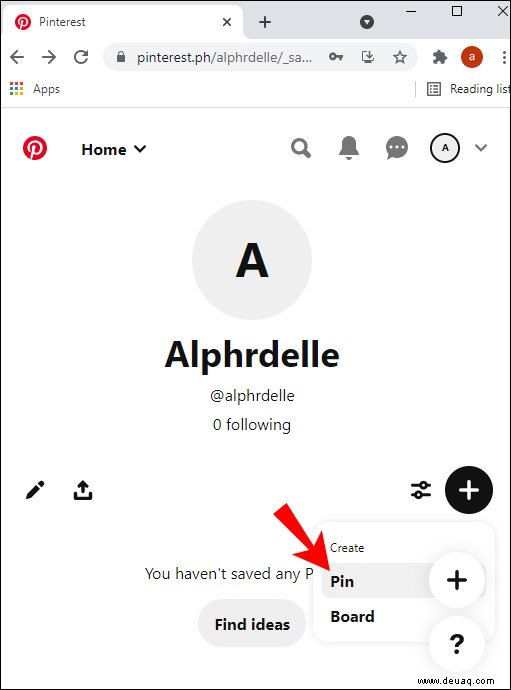 Um ein Bild von Ihrem Computer hochzuladen, klicken Sie auf das Kamerasymbol. Oder klicken Sie unten links auf „Von Website speichern“, um einen URL-Link eines Bildes von einer Website einzufügen.
Um ein Bild von Ihrem Computer hochzuladen, klicken Sie auf das Kamerasymbol. Oder klicken Sie unten links auf „Von Website speichern“, um einen URL-Link eines Bildes von einer Website einzufügen.
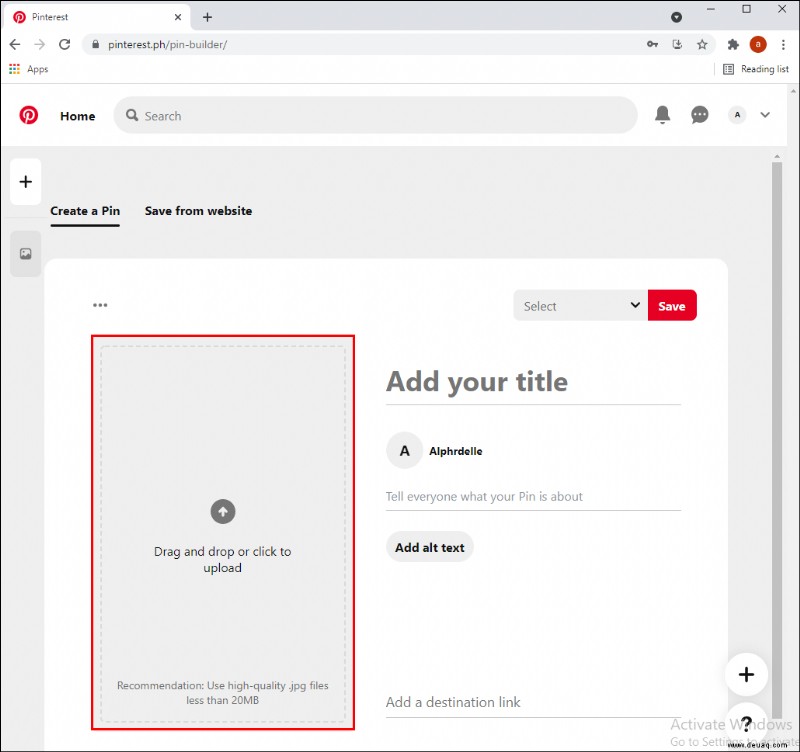 Wenn das Bild auf Ihrem Computer gespeichert ist, suchen Sie es unter Ihren Dateien und klicken Sie darauf.
Klicken Sie auf die Schaltfläche „Öffnen“, um das ausgewählte Bild hochzuladen.
Wenn das Bild auf Ihrem Computer gespeichert ist, suchen Sie es unter Ihren Dateien und klicken Sie darauf.
Klicken Sie auf die Schaltfläche „Öffnen“, um das ausgewählte Bild hochzuladen.
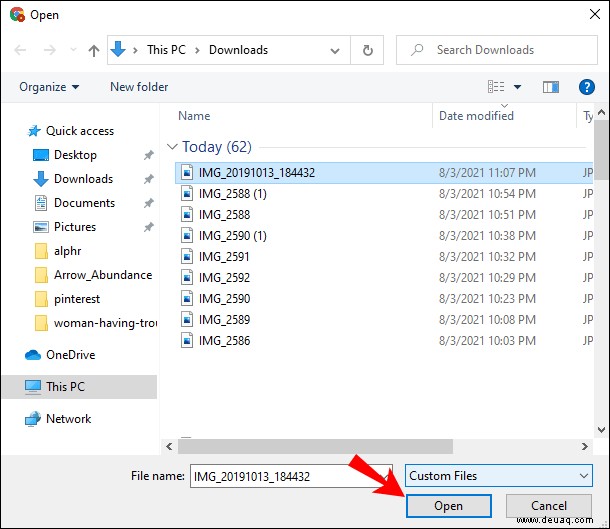 Um Ihrem Pin einen Namen zu geben, klicken Sie auf „Titel hinzufügen“.
Um Ihrem Pin einen Namen zu geben, klicken Sie auf „Titel hinzufügen“.
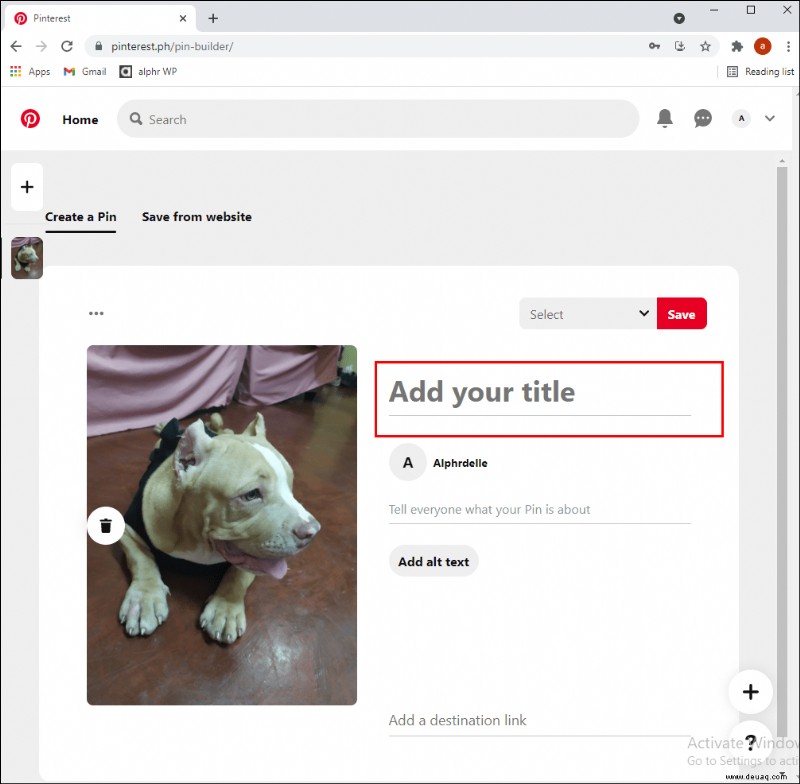 Im Textfeld „Beschreibung“ können Sie bei Bedarf eine Textbeschreibung oder einen URL-Link hinzufügen.
Im Textfeld „Beschreibung“ können Sie bei Bedarf eine Textbeschreibung oder einen URL-Link hinzufügen.
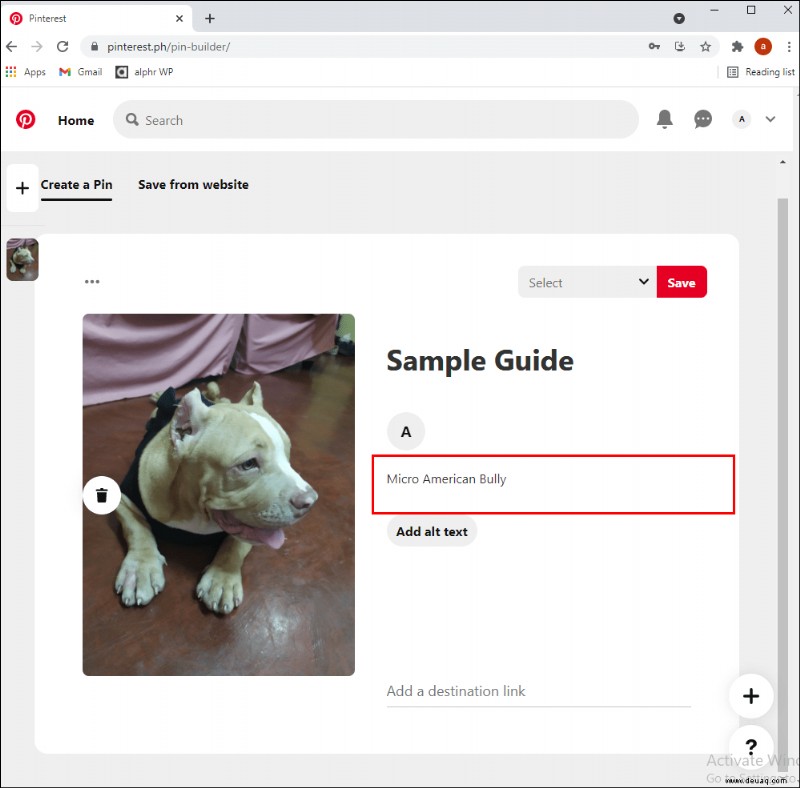 Klicken Sie auf die rote Schaltfläche „Speichern“. Als nächstes wirst du aufgefordert, ein Board für deinen neuen Pin auszuwählen.
Klicken Sie auf die rote Schaltfläche „Speichern“. Als nächstes wirst du aufgefordert, ein Board für deinen neuen Pin auszuwählen.
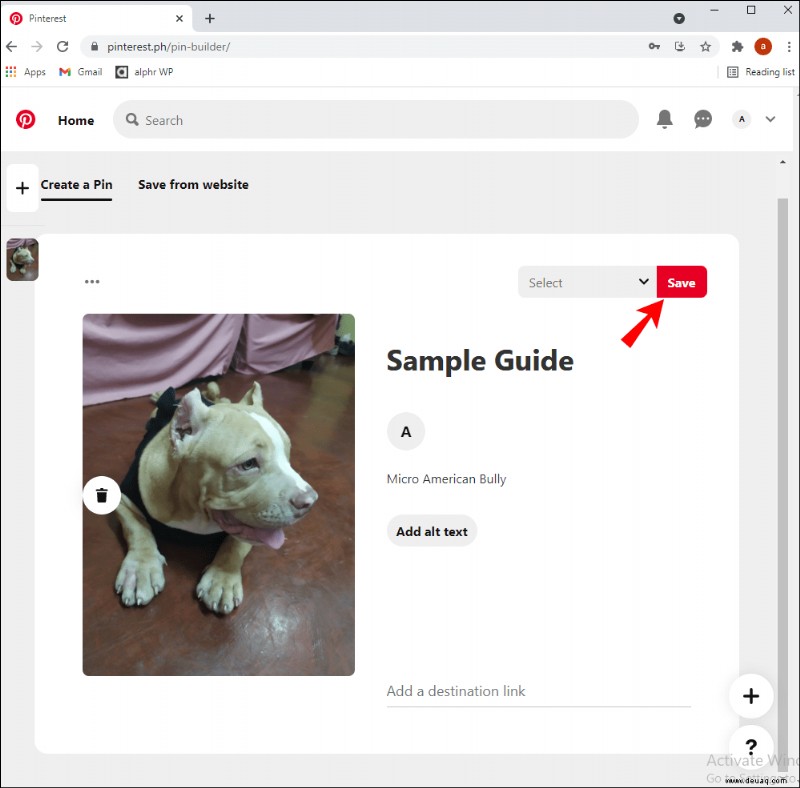 Klicken Sie unter der Überschrift „Board erstellen“ auf das Board, in dem Sie Ihren Pin speichern möchten. Klicke alternativ auf „Board erstellen“, um ein neues Board für deinen Pin zu erstellen.
Klicken Sie unter der Überschrift „Board erstellen“ auf das Board, in dem Sie Ihren Pin speichern möchten. Klicke alternativ auf „Board erstellen“, um ein neues Board für deinen Pin zu erstellen.
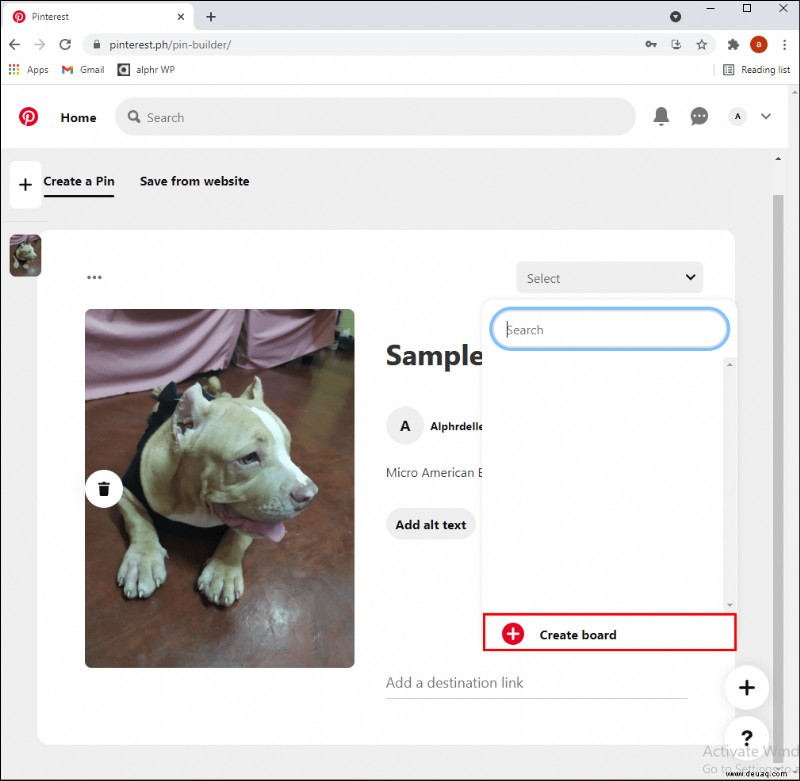
Ihr neuer Pin wird nun auf der Pinnwand angezeigt.
So erstellen Sie einen Pin für Pinterest von einem iPhone aus
Gehen Sie wie folgt vor, um einen Pin von einem iOS-Gerät aus zu erstellen:
Öffne die Pinterest-App.
Um Ihren Startseiten-Feed zu öffnen, tippen Sie auf das Pinterest-Symbol unten links in der Navigationsleiste.
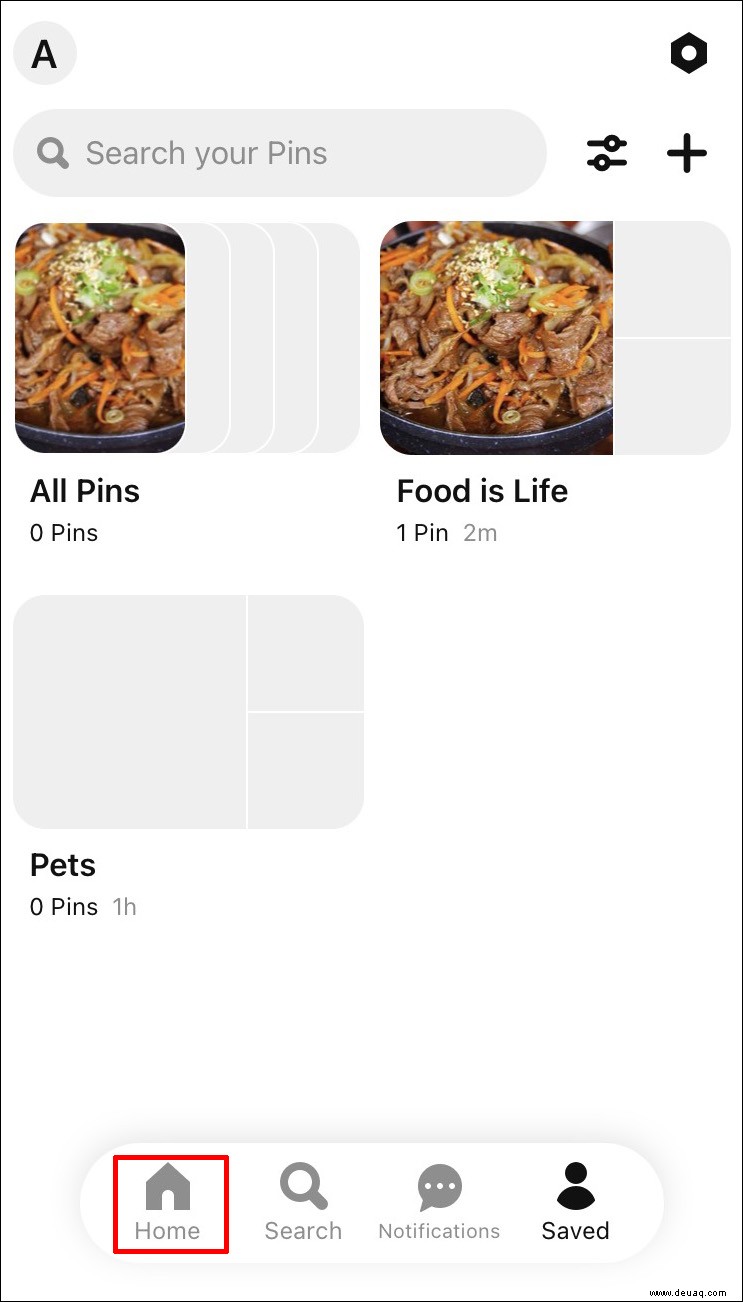 Klicken Sie links in der Mitte auf das Kamerasymbol.
Klicken Sie links in der Mitte auf das Kamerasymbol.
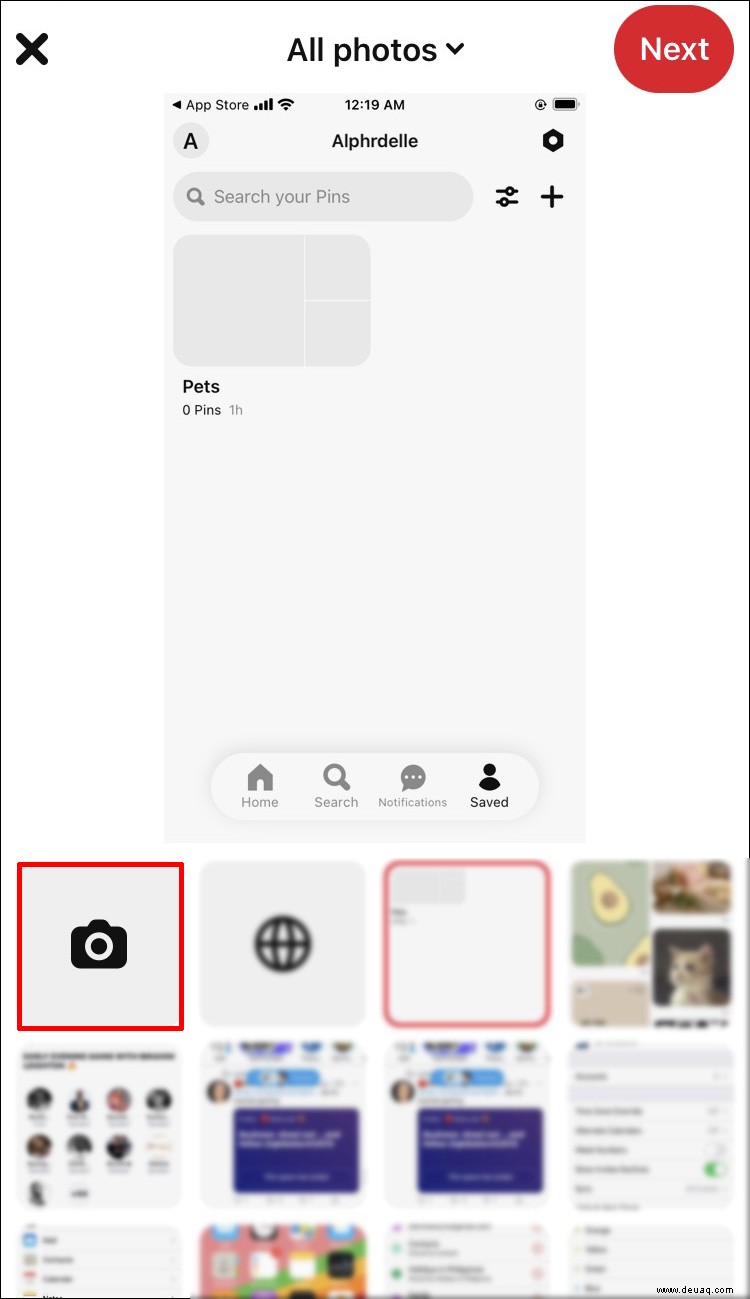
Sie können entweder ein Foto aufnehmen oder ein Bild aus der Galerie Ihres Geräts hochladen. Klicken Sie unten rechts auf das Bildsymbol, um auf Ihre Bildergalerie zuzugreifen, und wählen Sie dann das Bild aus, das Sie verwenden möchten.
Geben Sie Ihrem Pin einen Titel und geben Sie eine Beschreibung ein – wenn Sie möchten, können Details später immer noch hinzugefügt werden.
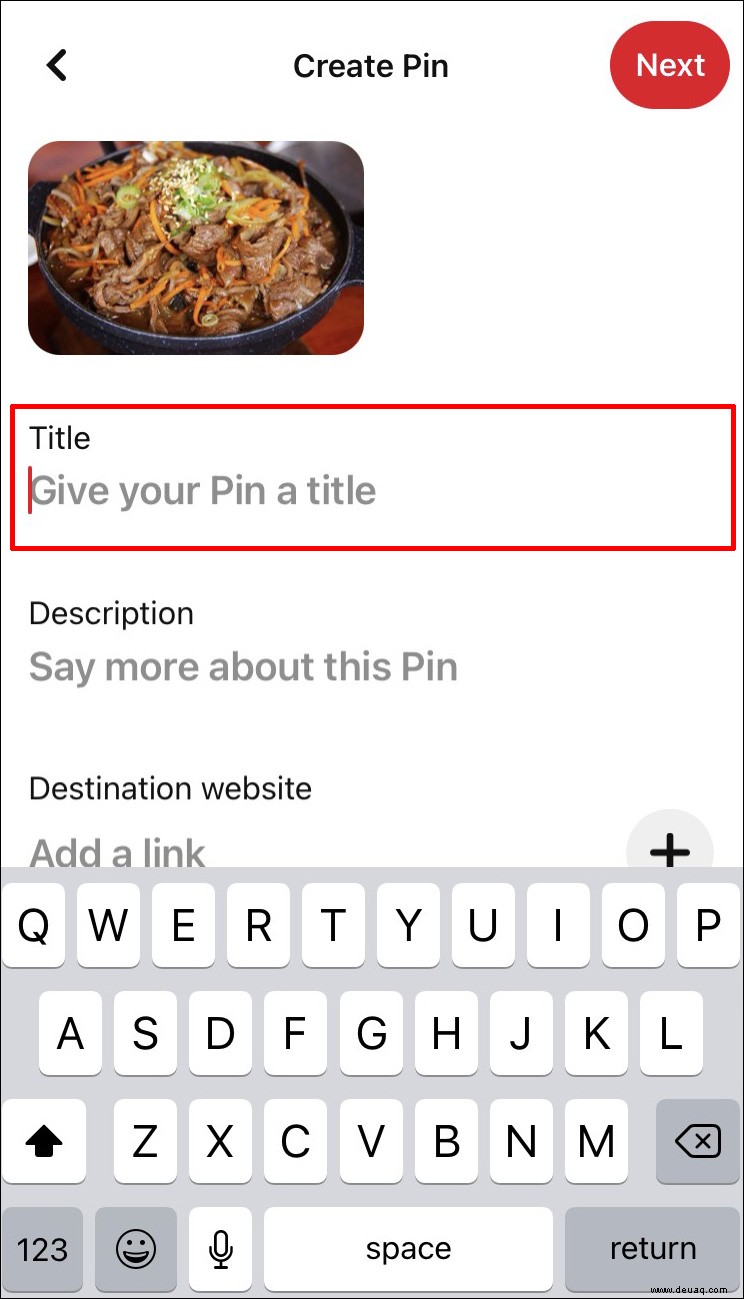 Klicken Sie oben rechts auf die rote Schaltfläche „Weiter“.
Klicken Sie oben rechts auf die rote Schaltfläche „Weiter“.
 Entscheiden Sie sich als Nächstes für eine Pinnwand für Ihren Pin. Tippe auf das Board und dein Pin wird darauf gespeichert.
Entscheiden Sie sich als Nächstes für eine Pinnwand für Ihren Pin. Tippe auf das Board und dein Pin wird darauf gespeichert.
So erstellen Sie einen Pin für Pinterest von einem Android-Gerät aus
So erstellen Sie einen Pin mit Ihrem Android-Gerät:
Starte die Pinterest-App.
Um auf Ihren Home-Feed zuzugreifen, tippen Sie auf das Home-Symbol unten links in der Navigationsleiste.
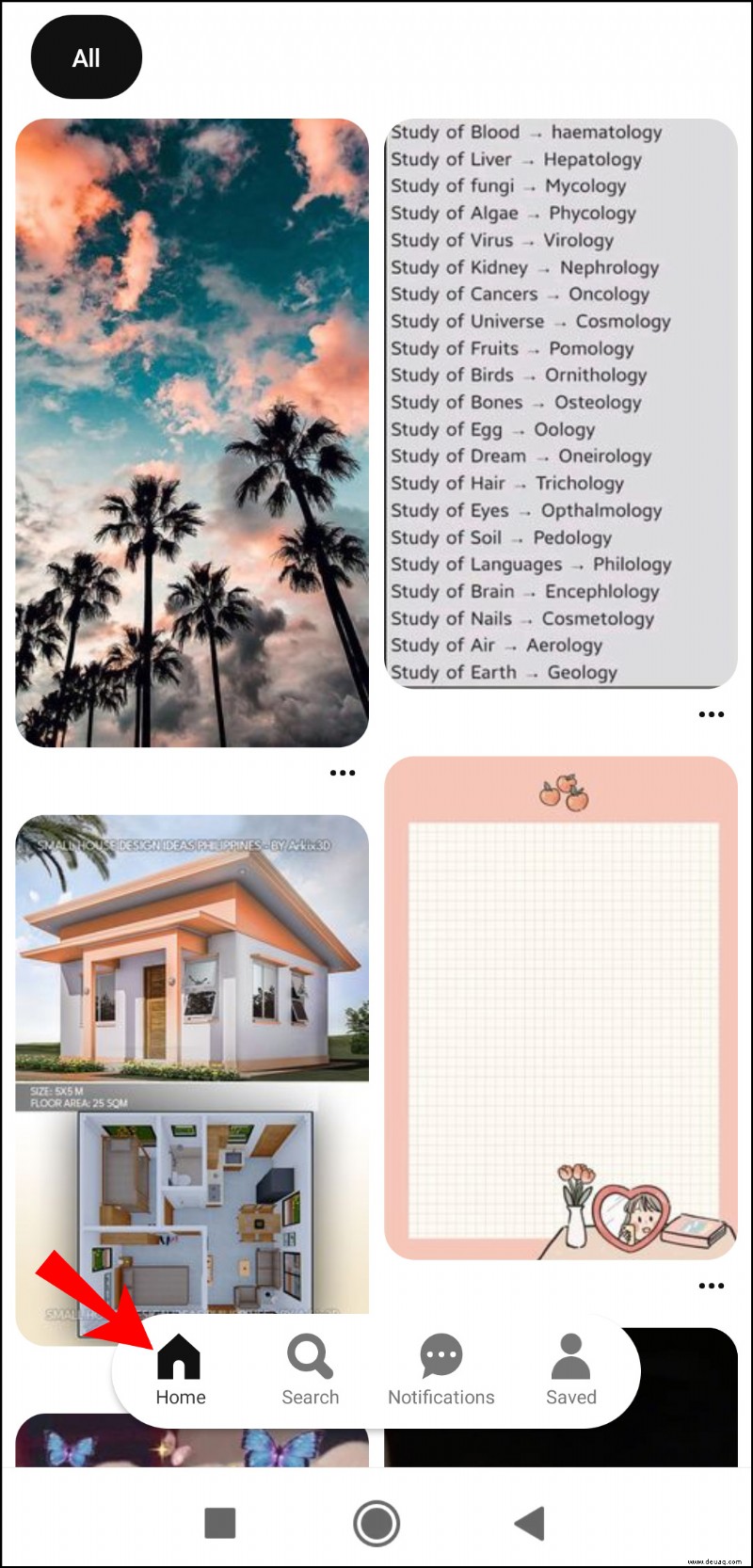 Suchen auswählen. Klicken Sie oben rechts auf das Kamerasymbol.
Suchen auswählen. Klicken Sie oben rechts auf das Kamerasymbol.
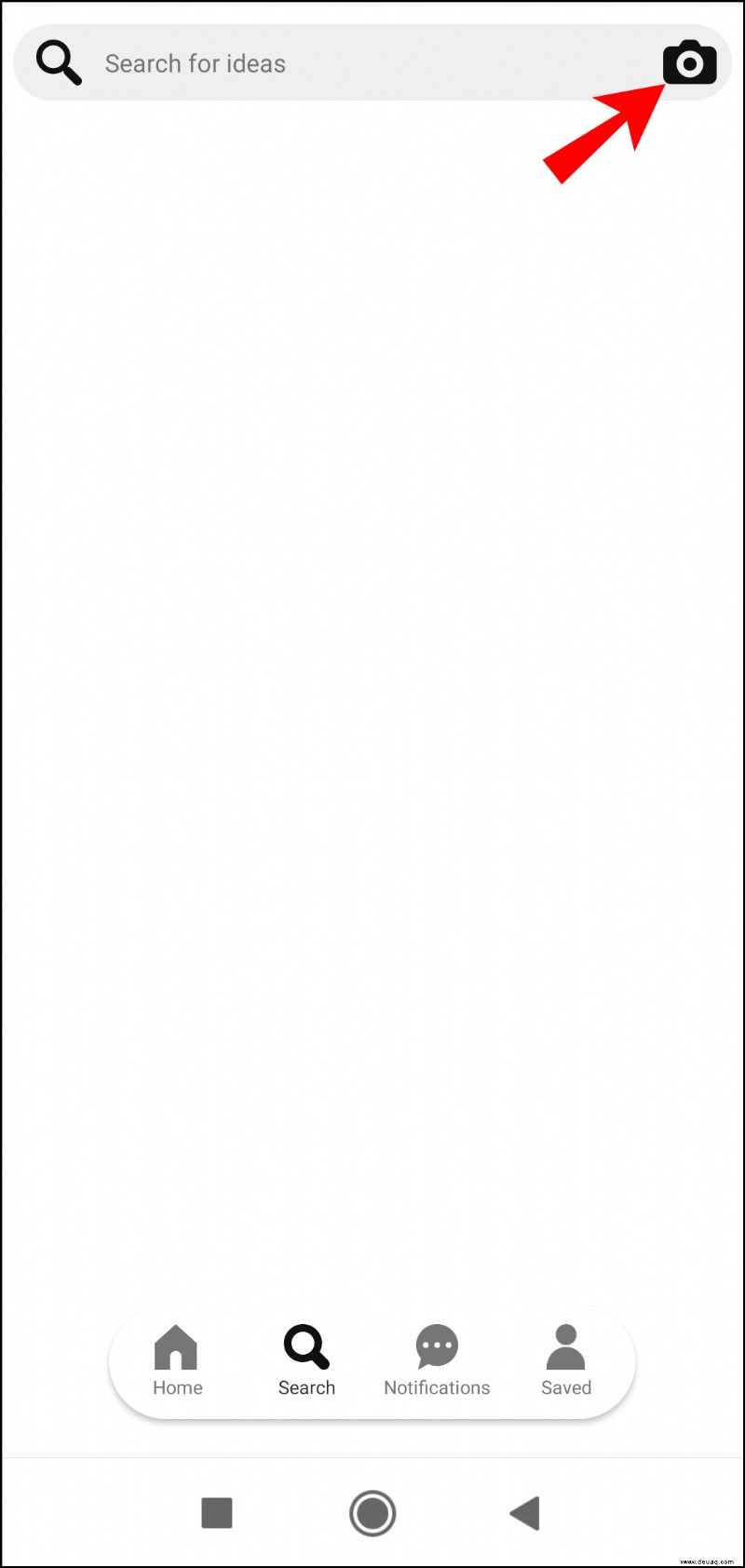 Sie können ein Foto aufnehmen oder ein Bild aus der Galerie Ihres Geräts hochladen. Klicken Sie unten rechts auf das Bildsymbol, um auf Ihre Bildergalerie zuzugreifen, und wählen Sie dann das Bild aus, das Sie verwenden möchten.
Klicken Sie oben rechts auf die rote Schaltfläche „Speichern“.
Sie können ein Foto aufnehmen oder ein Bild aus der Galerie Ihres Geräts hochladen. Klicken Sie unten rechts auf das Bildsymbol, um auf Ihre Bildergalerie zuzugreifen, und wählen Sie dann das Bild aus, das Sie verwenden möchten.
Klicken Sie oben rechts auf die rote Schaltfläche „Speichern“.
 Entscheiden Sie sich als Nächstes für eine Pinnwand für Ihren Pin. Tippen Sie auf das Board, dann wird Ihr Pin darauf gespeichert. Klicke alternativ auf „Board erstellen“, um ein neues Board für deinen Pin zu erstellen.
Entscheiden Sie sich als Nächstes für eine Pinnwand für Ihren Pin. Tippen Sie auf das Board, dann wird Ihr Pin darauf gespeichert. Klicke alternativ auf „Board erstellen“, um ein neues Board für deinen Pin zu erstellen.
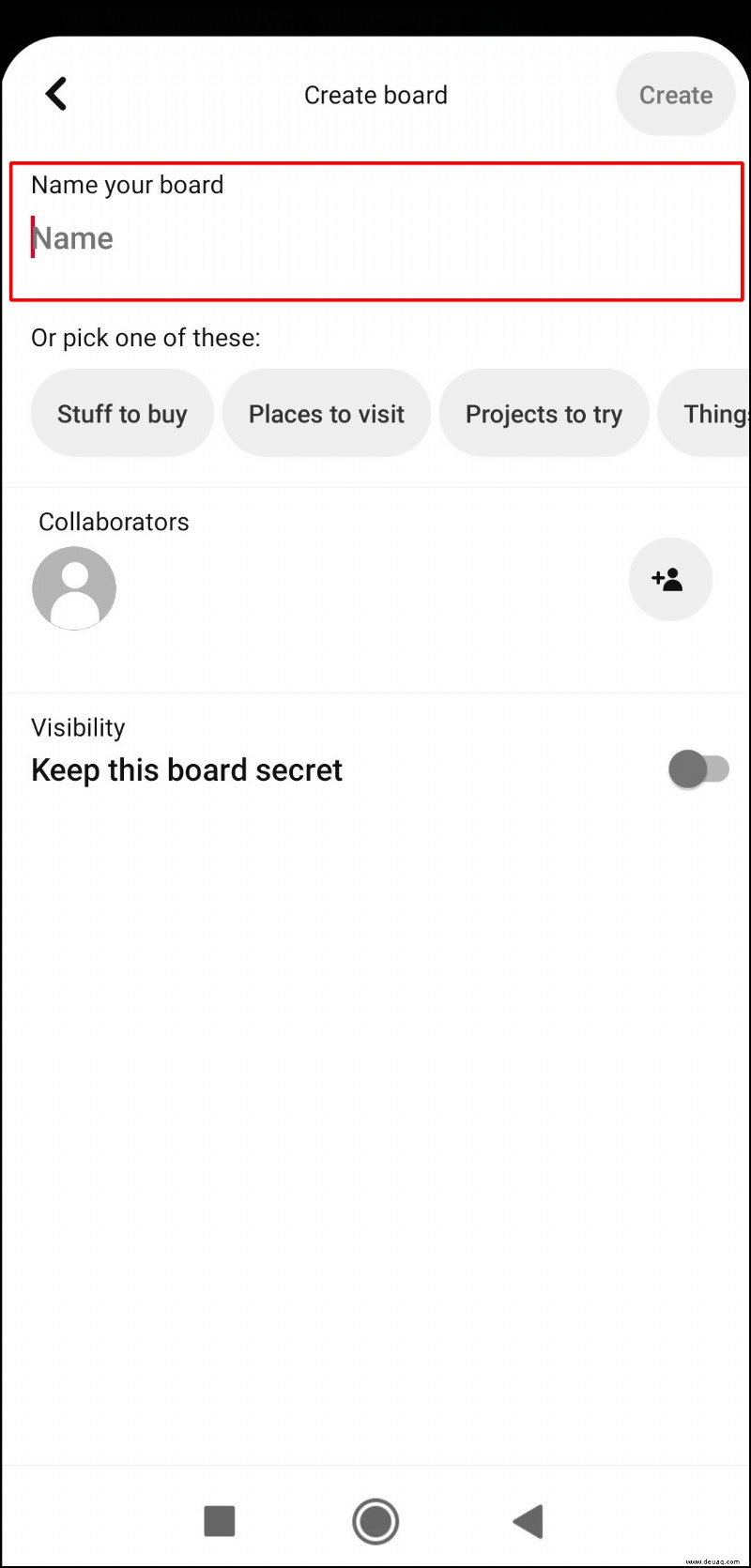
So erstellen Sie ein Pinterest-Pin-Design in Canva
So entwerfen Sie Ihren Pin mit Canva:
Navigiere zu Canva und melde dich bei deinem Konto an.
Klicken Sie auf der Startseite auf die Option „Soziale Medien“ direkt unter „Alles gestalten“.
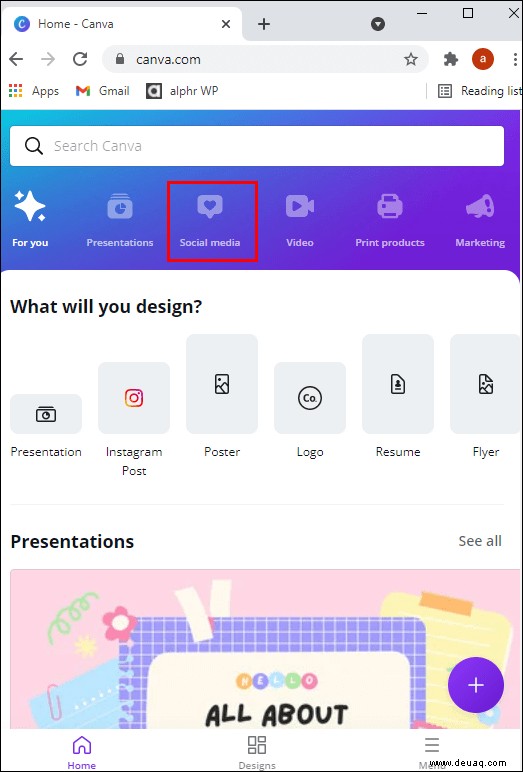 Klicken Sie auf den nach rechts zeigenden Pfeil am Ende der Social-Media-Optionen… klicken Sie auf „Pinterest-Pin (1000 x 1500)“, wenn Sie ihn sehen.
Klicken Sie auf den nach rechts zeigenden Pfeil am Ende der Social-Media-Optionen… klicken Sie auf „Pinterest-Pin (1000 x 1500)“, wenn Sie ihn sehen.
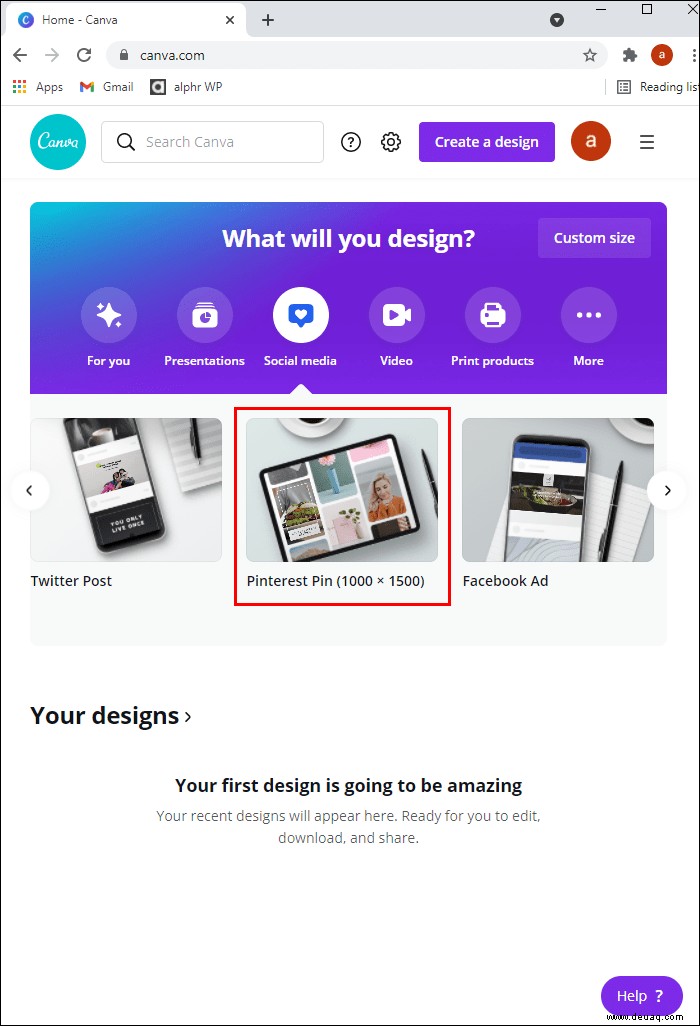 Jetzt kannst du deinen Pin genau so gestalten, wie du es möchtest, indem du verschiedene Schriftarten, Farben, Pinterest-Vorlagen, Bilder usw. verwendest
Jetzt kannst du deinen Pin genau so gestalten, wie du es möchtest, indem du verschiedene Schriftarten, Farben, Pinterest-Vorlagen, Bilder usw. verwendest
Während deines Designprozesses speichert Canva dein Design fortlaufend automatisch.
Wenn Sie fertig sind, gehen Sie wie folgt vor, um es als Bild in Ihr Pinterest-Profil hochzuladen:
Klicken Sie in der oberen rechten Ecke auf den nach unten zeigenden Pfeil.
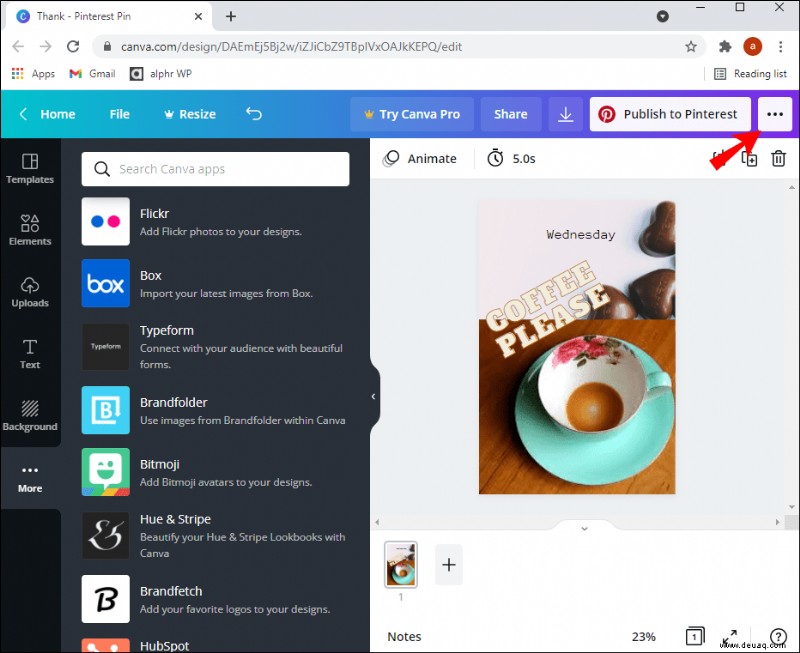 Dies ruft die Dateidetails auf. Um Ihr Design herunterzuladen, klicken Sie unten auf die Schaltfläche „Herunterladen“.
Dies ruft die Dateidetails auf. Um Ihr Design herunterzuladen, klicken Sie unten auf die Schaltfläche „Herunterladen“.
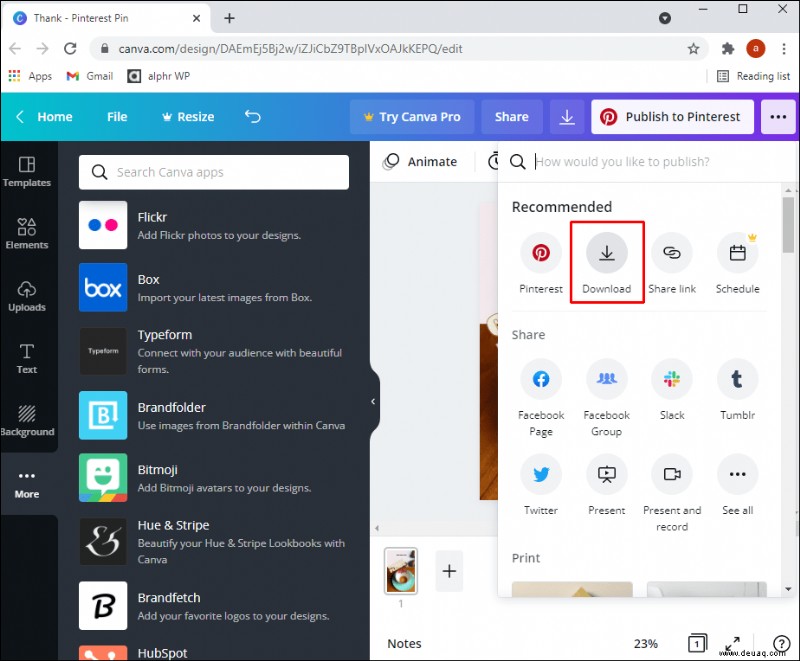 Ihr Bild wird heruntergeladen und auf Ihrem Desktop geöffnet. Speichern Sie es auf Ihrem Computer.
Navigiere als Nächstes zu Pinterest und melde dich bei deinem Konto an.
Wählen Sie direkt unter Ihrem Namen die Registerkarte „Pins“ aus.
Ihr Bild wird heruntergeladen und auf Ihrem Desktop geöffnet. Speichern Sie es auf Ihrem Computer.
Navigiere als Nächstes zu Pinterest und melde dich bei deinem Konto an.
Wählen Sie direkt unter Ihrem Namen die Registerkarte „Pins“ aus.
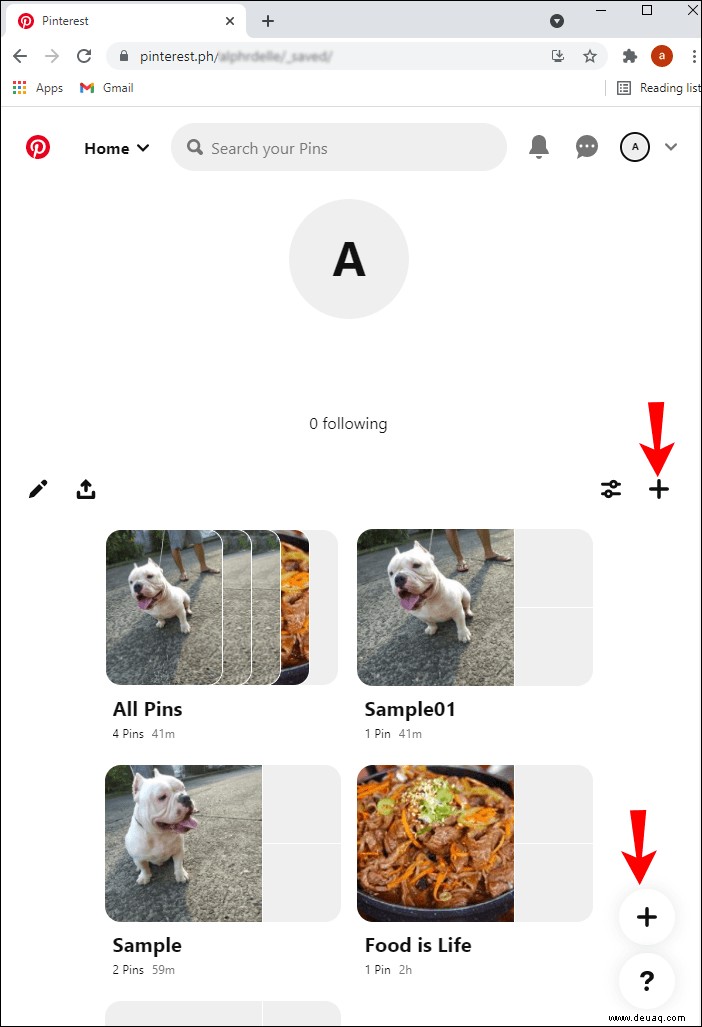 Klicken Sie auf die Schaltfläche „Pin erstellen“.
Klicken Sie auf die Schaltfläche „Pin erstellen“.
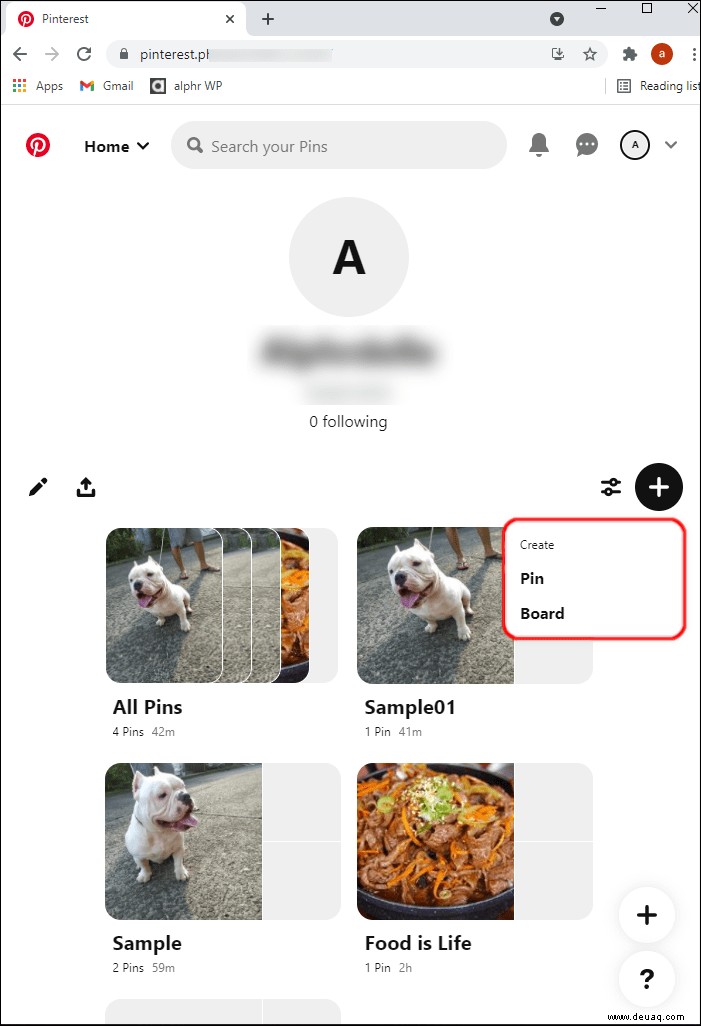 Um Ihr Design hochzuladen, klicken Sie auf das Kamerasymbol.
Um Ihr Design hochzuladen, klicken Sie auf das Kamerasymbol.
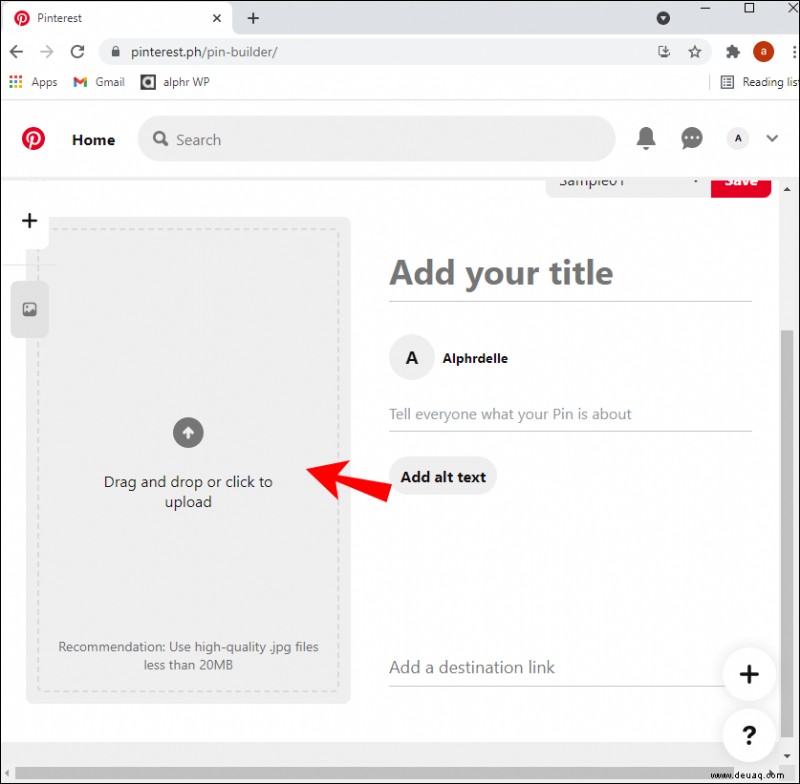 Suchen und auswählen.
Klicken Sie auf die Schaltfläche „Öffnen“, um Ihr Design hochzuladen.
Suchen und auswählen.
Klicken Sie auf die Schaltfläche „Öffnen“, um Ihr Design hochzuladen.
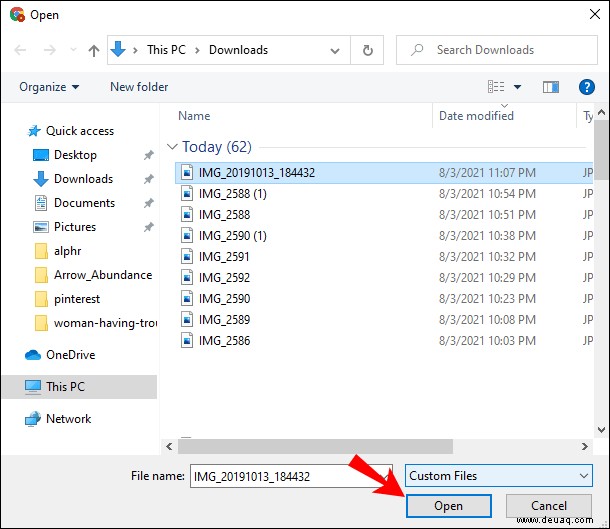 Geben Sie einen Pin-Titel und eine Beschreibung ein.
Geben Sie einen Pin-Titel und eine Beschreibung ein.
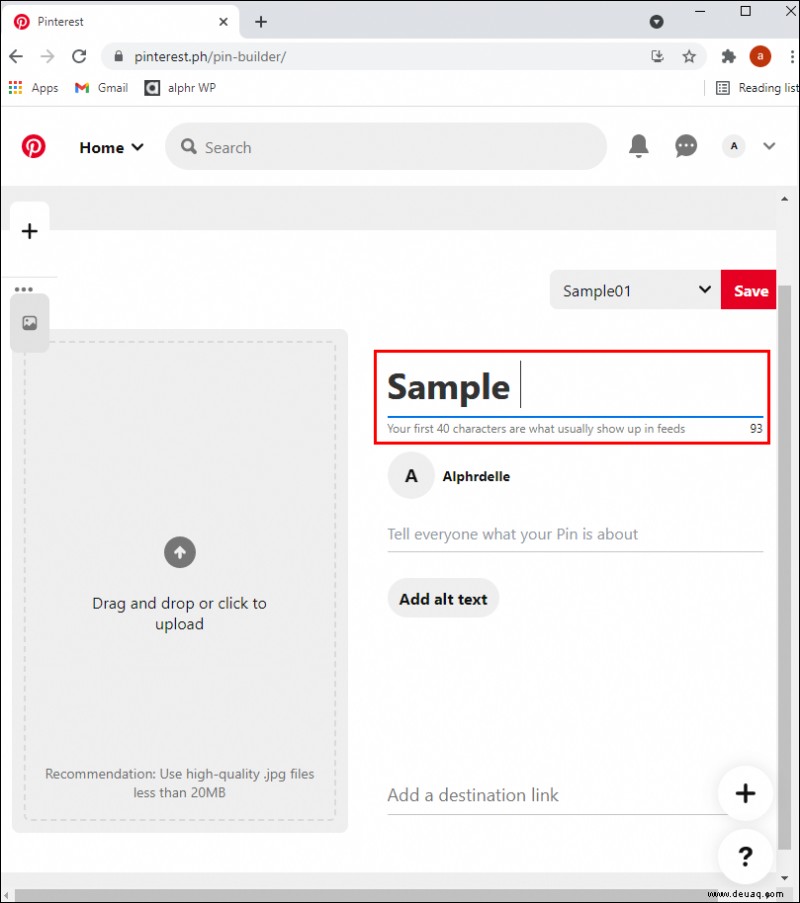 Klicken Sie auf die rote Schaltfläche „Speichern“.
Klicken Sie auf die rote Schaltfläche „Speichern“.
 Klicken Sie unter der Überschrift „Board auswählen“ auf das Board, in dem Sie Ihren Pin speichern möchten. Um alternativ ein neues Board für deinen Pin zu erstellen, klicke auf „Board erstellen“.
Klicken Sie unter der Überschrift „Board auswählen“ auf das Board, in dem Sie Ihren Pin speichern möchten. Um alternativ ein neues Board für deinen Pin zu erstellen, klicke auf „Board erstellen“.
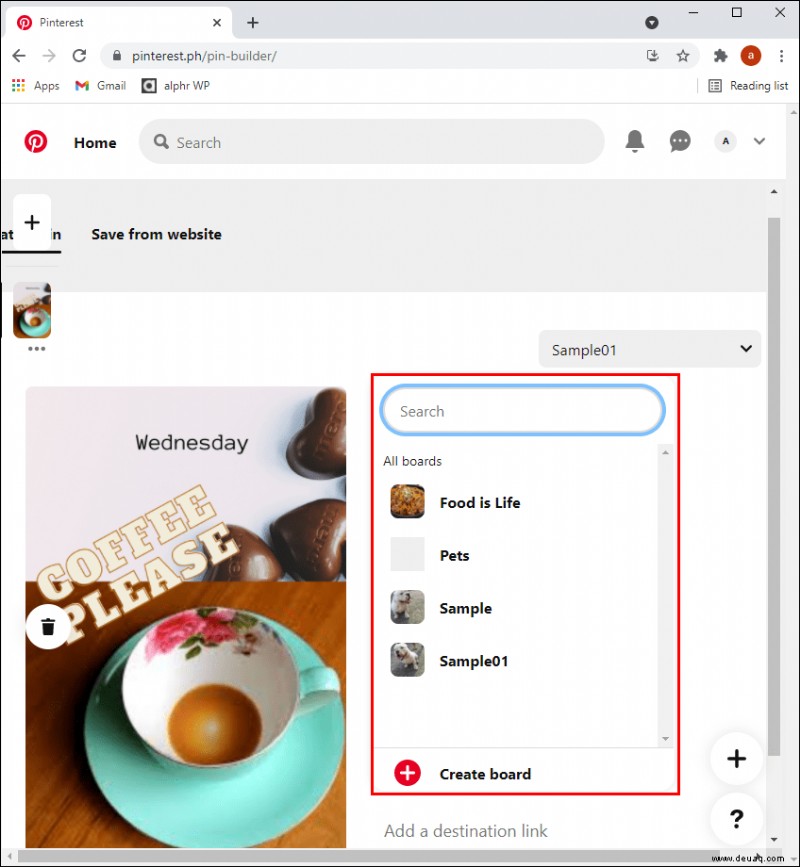
Oder, wenn Sie Ihr Design direkt von Canva auf Pinterest veröffentlichen möchten:
Klicken Sie oben rechts auf die Schaltfläche „Auf Pinterest veröffentlichen“.
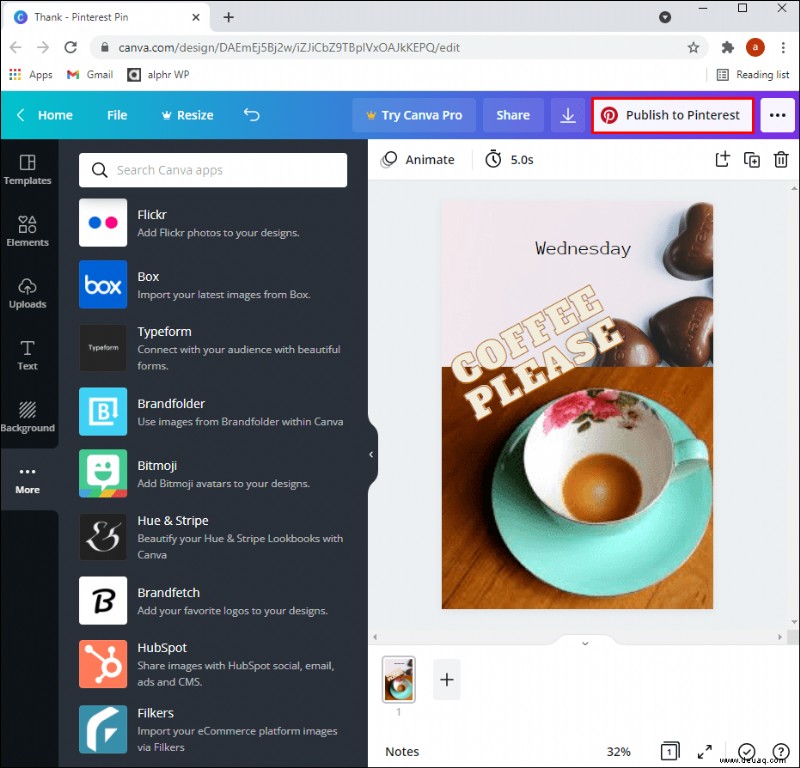 Klicken Sie auf „Pinterest verbinden“ und ein Pinterest-Anmeldefenster wird angezeigt.
Klicken Sie auf „Pinterest verbinden“ und ein Pinterest-Anmeldefenster wird angezeigt.
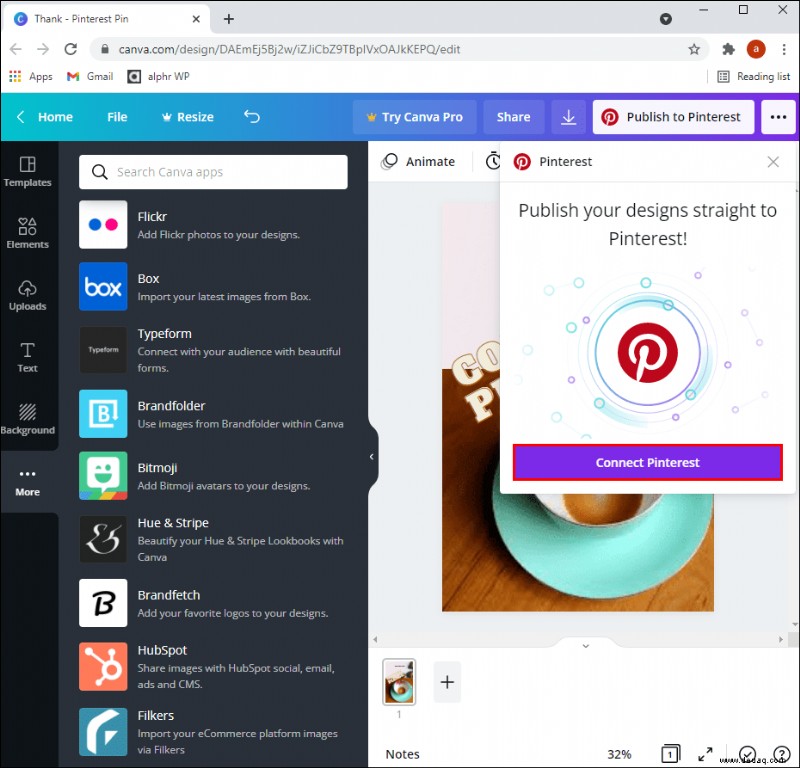 Geben Sie Ihre Daten ein, um sich bei Ihrem Pinterest-Konto anzumelden. Wenn Sie sich mit Ihrem Google- oder Facebook-Konto anmelden, erteilen Sie die Erlaubnis, sich mit diesem Konto anzumelden, indem Sie auf die Schaltfläche „Zugriff gewähren“ klicken.
Geben Sie Ihre Daten ein, um sich bei Ihrem Pinterest-Konto anzumelden. Wenn Sie sich mit Ihrem Google- oder Facebook-Konto anmelden, erteilen Sie die Erlaubnis, sich mit diesem Konto anzumelden, indem Sie auf die Schaltfläche „Zugriff gewähren“ klicken.
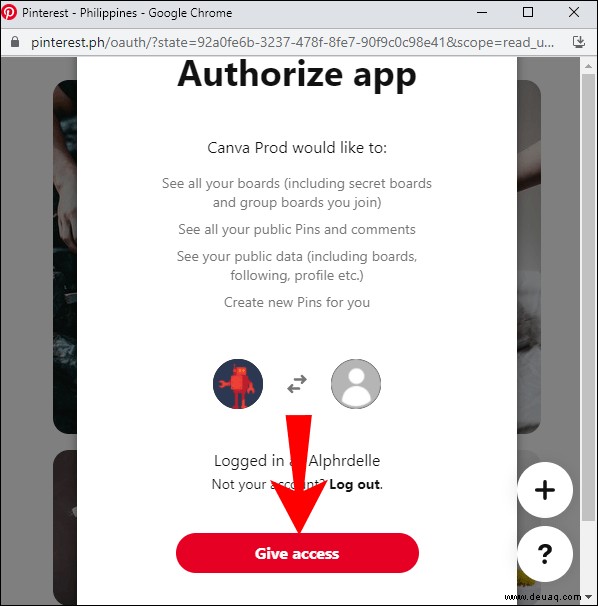
Sie geben Ihr Pinterest-Konto ein, wo Sie „Board auswählen“ oder „Board erstellen“ auswählen müssen, um Ihr Design hinzuzufügen.
So erstellen Sie einen gesponserten Pinterest-Pin
Um eine bezahlte Anzeige auf Pinterest zu erstellen, benötigst du zuerst ein Geschäftskonto und dann:
Navigiere zu deinem Pinterest-Geschäftskonto und melde dich an.
Klicken Sie oben auf dem Bildschirm auf „Anzeigen“ und dann auf „Anzeige erstellen“.
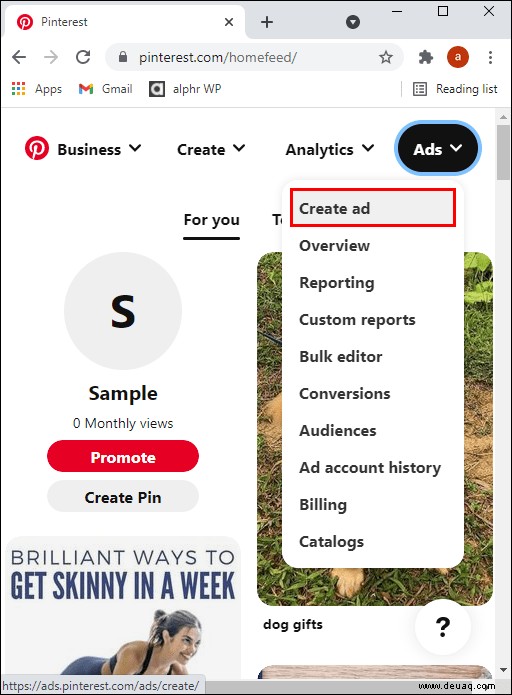 Klicken Sie im linken Navigationsbereich auf „Anzeigen“.
Klicken Sie im linken Navigationsbereich auf „Anzeigen“.
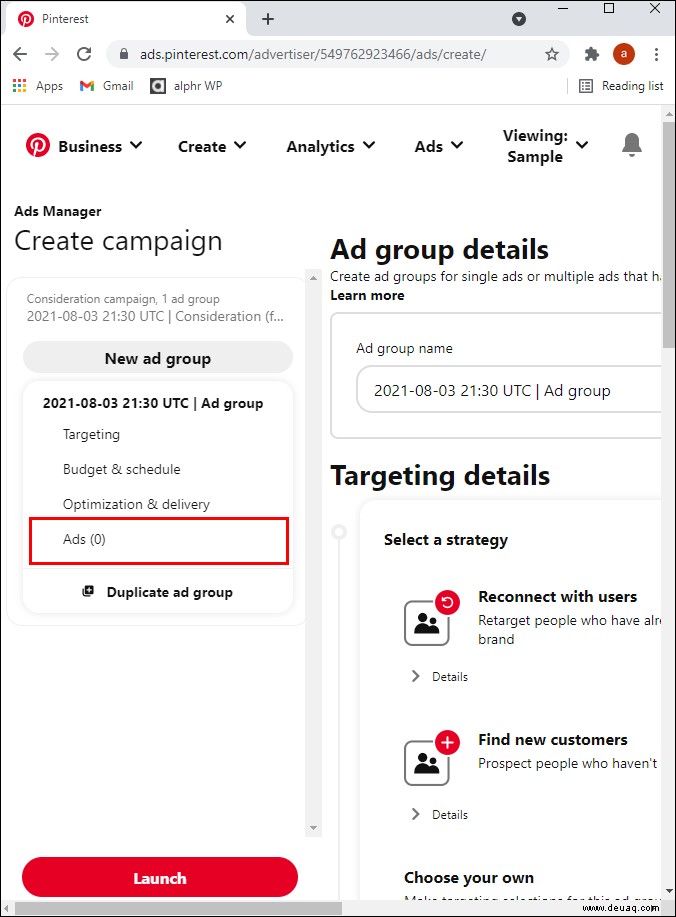 Klicken Sie nun auf den Pin, den Sie bewerben möchten:
Klicken Sie nun auf den Pin, den Sie bewerben möchten: - Klicken Sie auf das Filtersymbol, um Ihre Anzeigen nach Format oder nur nach vorhandenen Anzeigen zu filtern.
Wählen Sie „Alle Pins“, um alle Pins anzuzeigen, oder „Boards“, um Pins von Ihren Pinnwänden anzuzeigen.
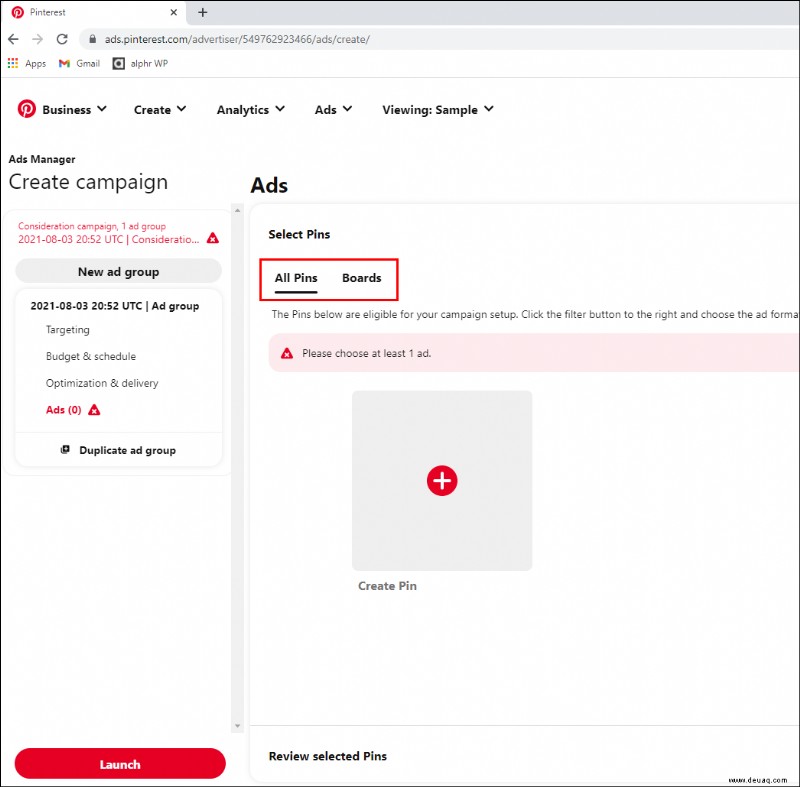 Klicken Sie auf die Suchleiste, um nach einem bestimmten Pin zu suchen.
Klicken Sie auf die Suchleiste, um nach einem bestimmten Pin zu suchen.
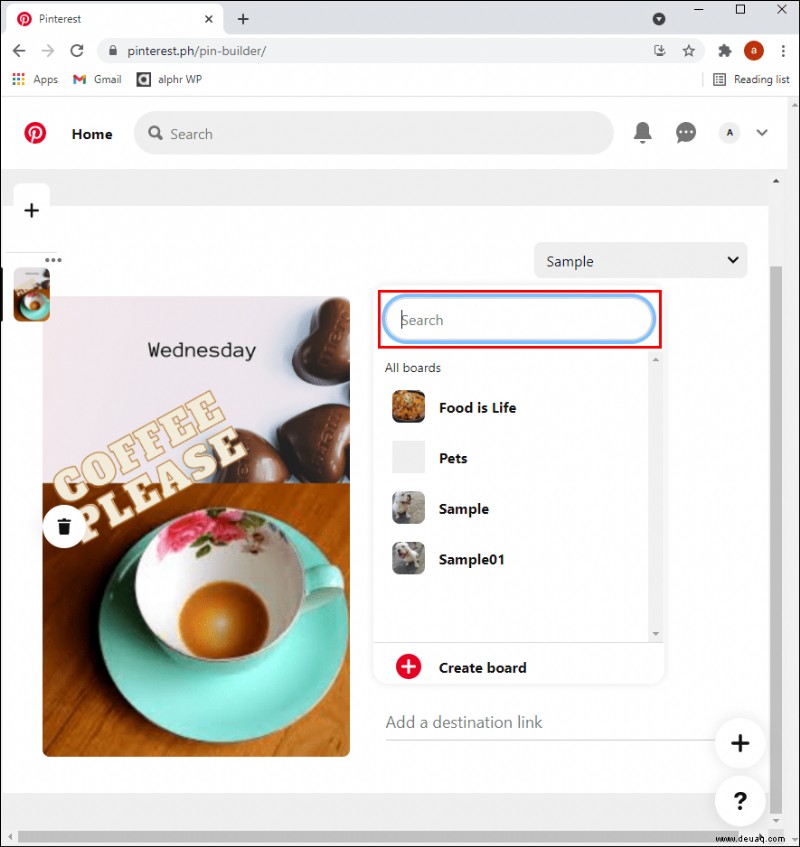 Um einen organischen Pin über den „Pin Builder“ zu erstellen, wähle „Alle Pins“ und klicke dann auf das eingekreiste Pluszeichen-Symbol.
Um einen organischen Pin über den „Pin Builder“ zu erstellen, wähle „Alle Pins“ und klicke dann auf das eingekreiste Pluszeichen-Symbol.
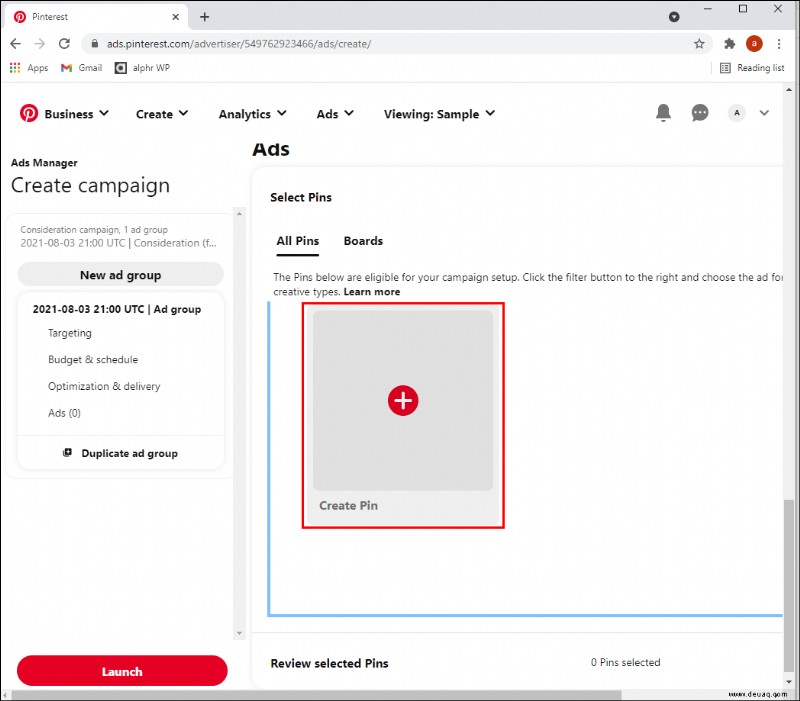 Um einen Pin zu bearbeiten, aktivieren Sie das Kontrollkästchen daneben und dann „Ausgewählte bearbeiten.“
Um einen Pin zu bearbeiten, aktivieren Sie das Kontrollkästchen daneben und dann „Ausgewählte bearbeiten.“
Wenn Sie fertig sind, klicken Sie auf „Veröffentlichen“, um Ihren organischen Pin zu veröffentlichen.
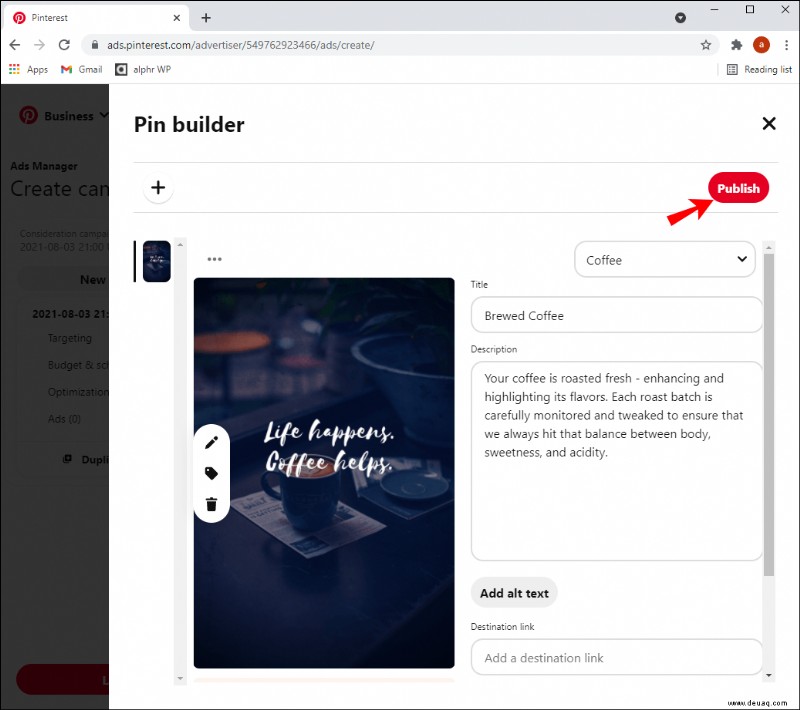 To add details to your ad, beneath your selected Pin, select “Review selected Pins:”
To add details to your ad, beneath your selected Pin, select “Review selected Pins:” - To change how your ad will be labeled in reporting, review and edit your ad’s name.
Also, review and edit the ad destination URL and include any optional tracking parameters.
Finally, hit “Launch.”
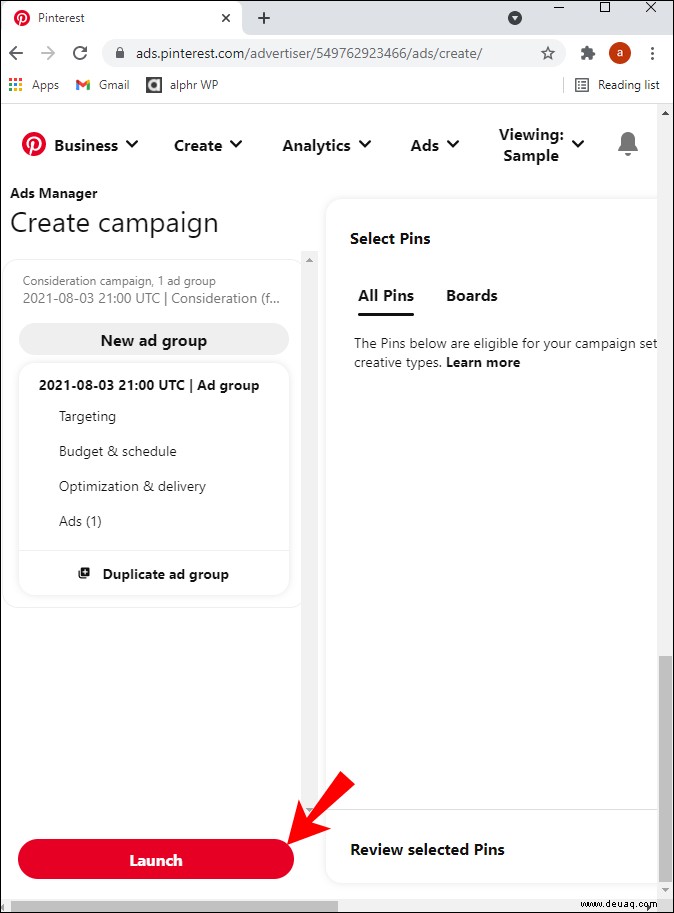
If your ad is missing essential information, errors will be displayed and highlighted in red in the left navigation. You can click on each error to go to the area that needs fixing.
How to Create a Story Pin on Pinterest
Story Pins are perfect for complete tutorials or to showcase products in one Pin. Here’s how to create one using your business account from your computer:
Navigate to your Pinterest business account and sign in.
At the top, select “Create,” then “Create Idea Pin.”
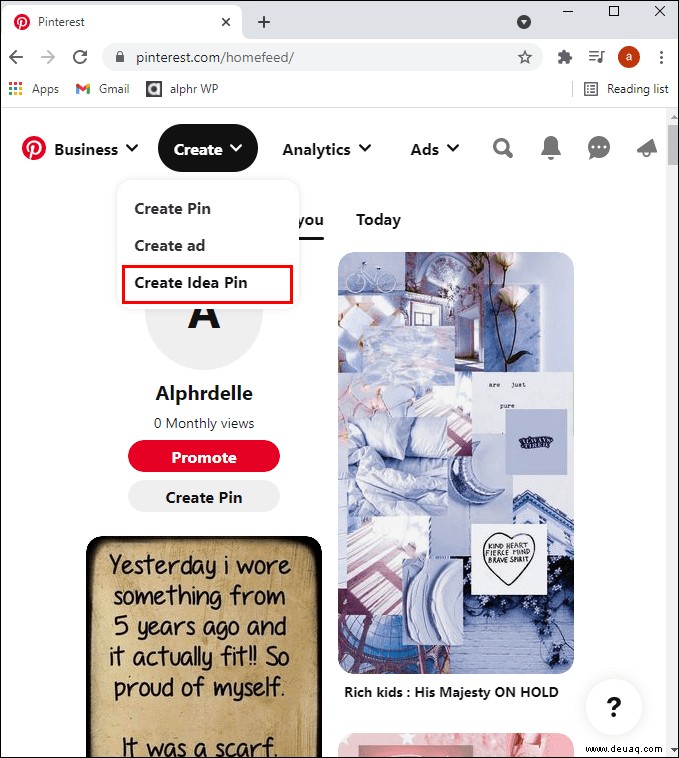 Click the camera icon to upload your images or videos. Each image should be less than 32 megabytes and videos less than 50 megabytes each. You can also use Canva to create graphics to import.
Click the camera icon to upload your images or videos. Each image should be less than 32 megabytes and videos less than 50 megabytes each. You can also use Canva to create graphics to import.
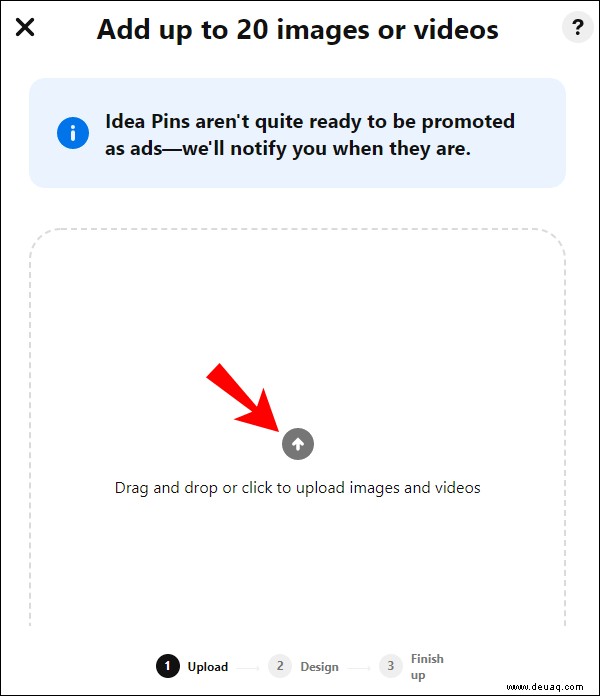 Now you can have fun designing your Story Pin. You can get creative with a cover photo or video, experimenting with size and position, text overlaying, etc.
Now you can have fun designing your Story Pin. You can get creative with a cover photo or video, experimenting with size and position, text overlaying, etc.
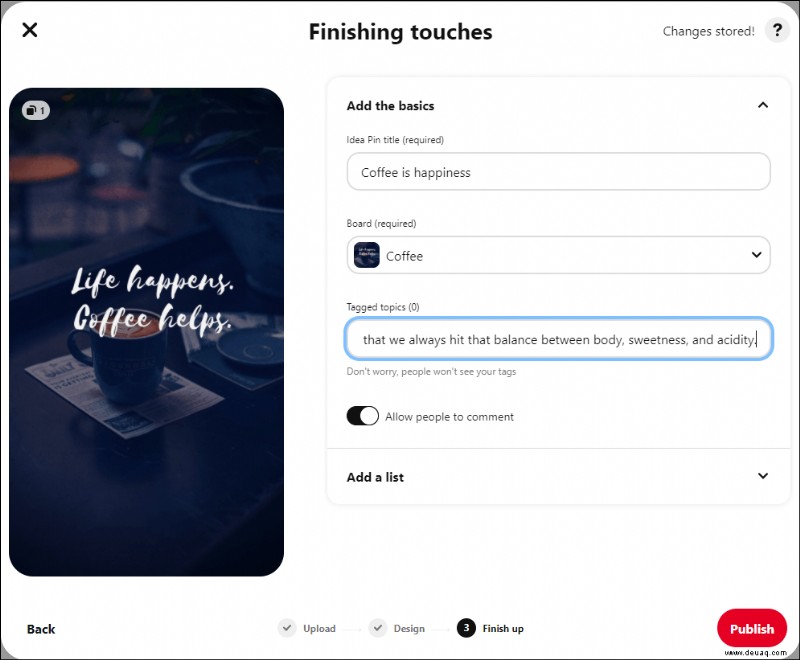 Add a brief description if necessary, then select “Done.”
Select the board you’d like to save your Story Pin to.
Add a brief description if necessary, then select “Done.”
Select the board you’d like to save your Story Pin to.
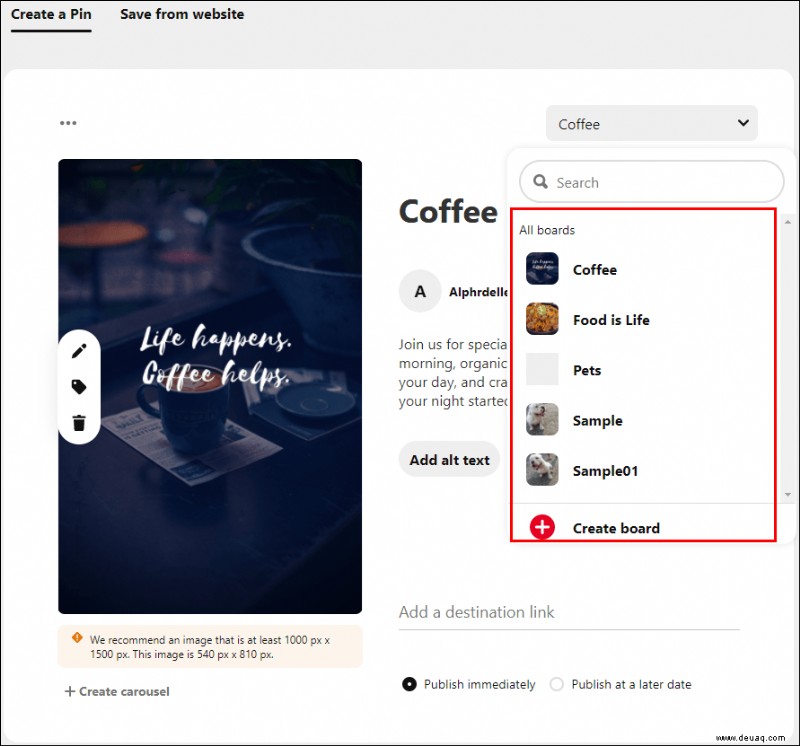 Next, choose up to 10 related topic tags so people see your Story Pin when viewing related Pins.
When you’re good to go, click on “Publish.”
Next, choose up to 10 related topic tags so people see your Story Pin when viewing related Pins.
When you’re good to go, click on “Publish.”
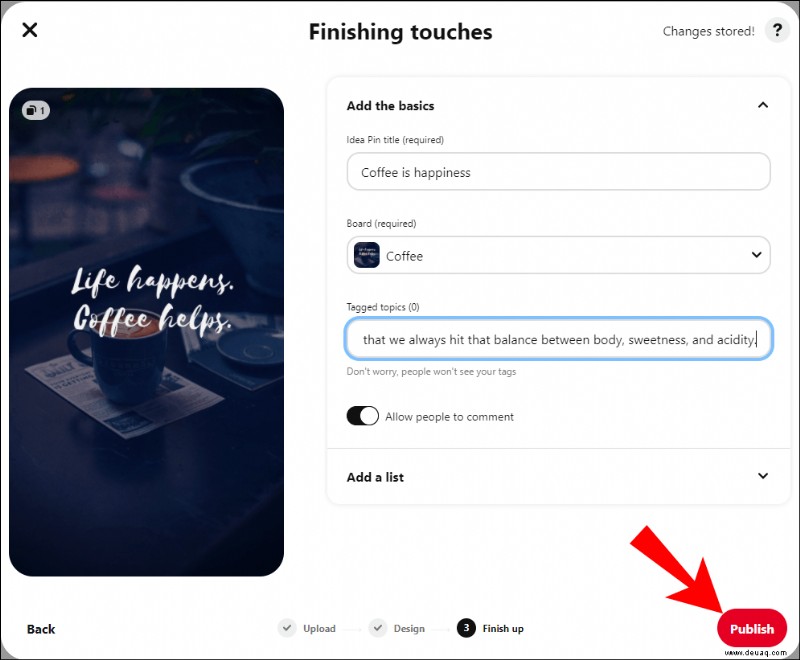
To create a Story Pin from your mobile device:
Open the Pinterest app.
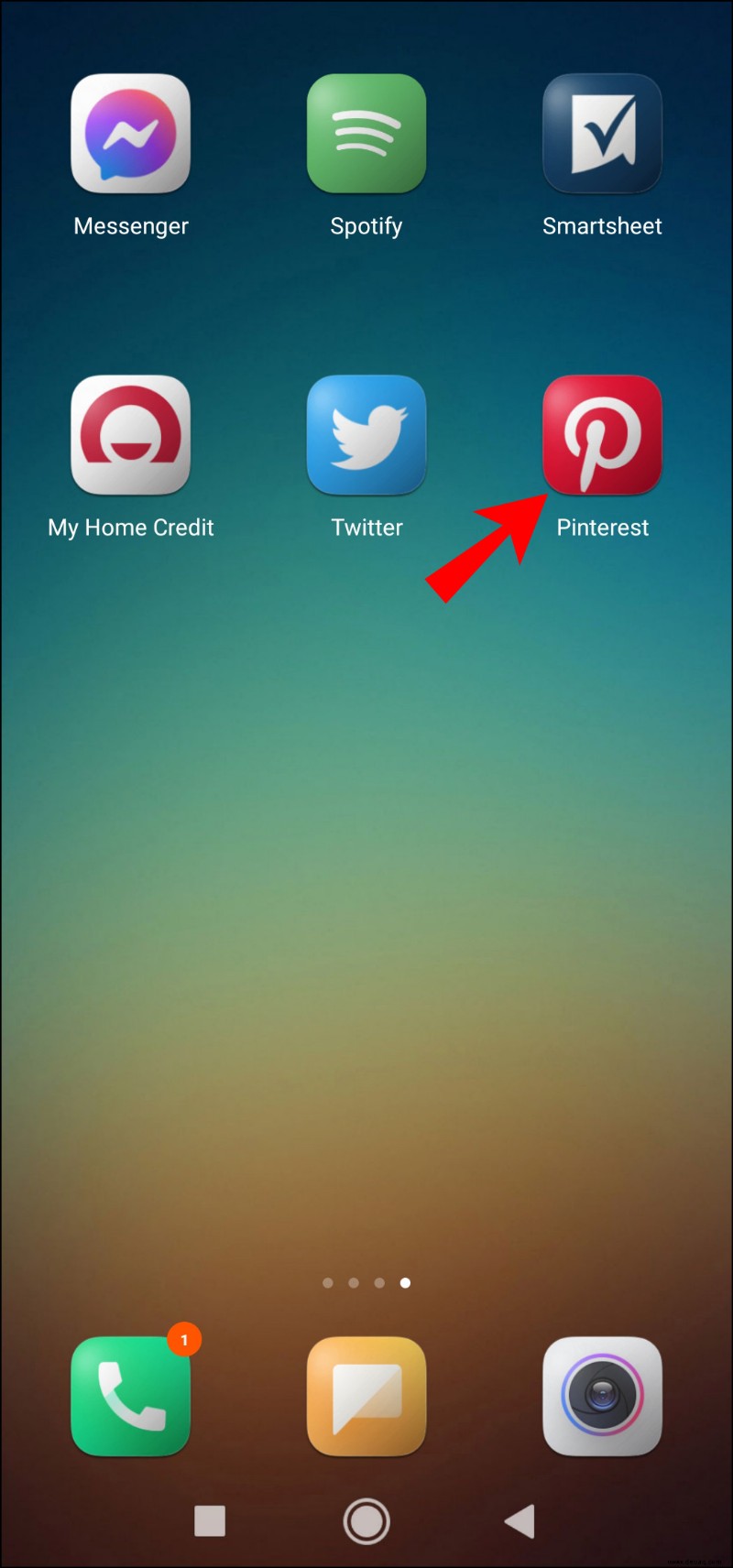 At the bottom of the screen, click on the plus sign, then “Create Idea Pin.”
At the bottom of the screen, click on the plus sign, then “Create Idea Pin.”
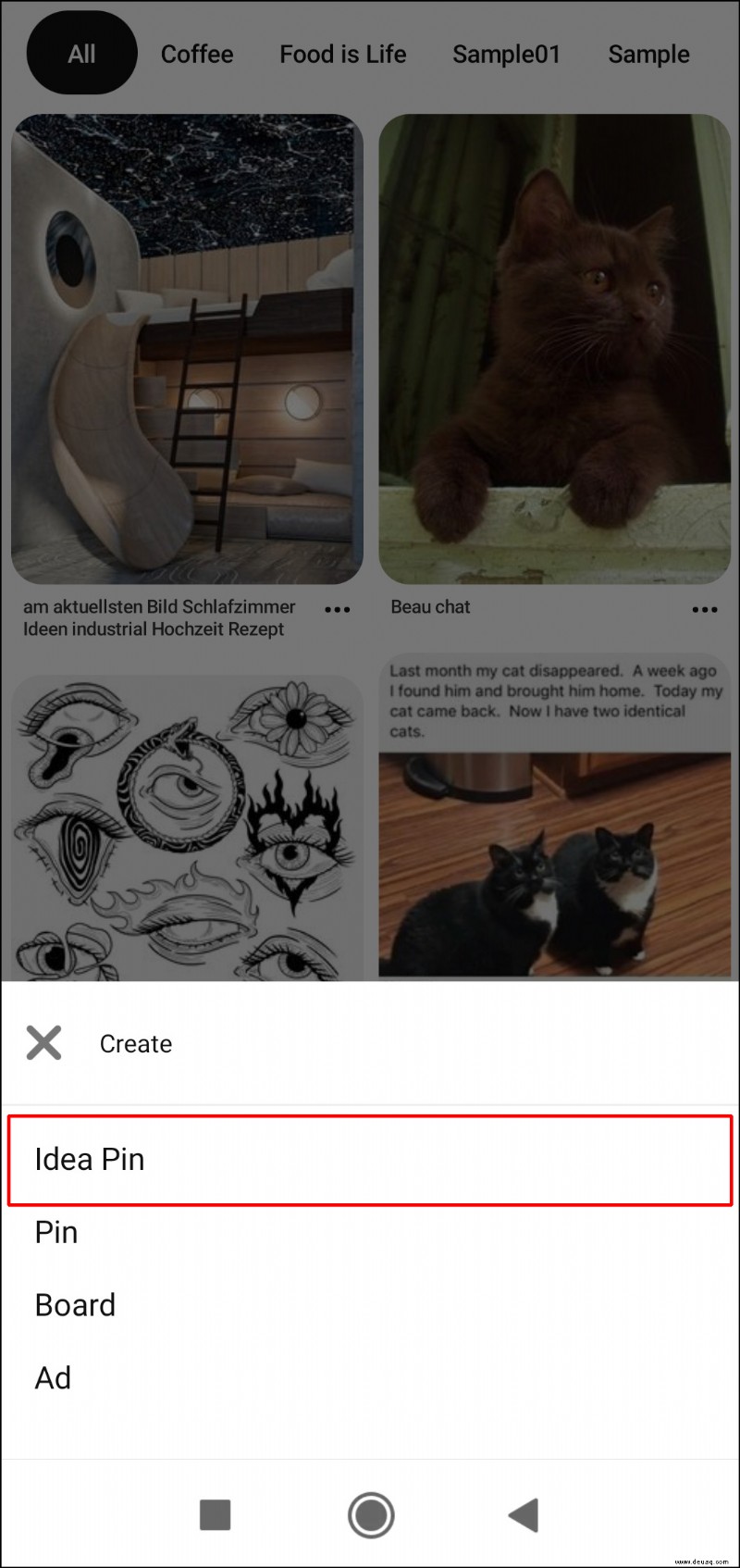 Select what the Story Pin is about, e.g., DIY, Recipes, etc.
To choose your cover image, click the camera icon to upload images or videos from your phone’s library. You can then choose up to 19 additional images and or videos. Ensure each image is less than 32 megabytes and the videos are less than 50 megabytes – each.
Now have fun designing your Story Pin. You can choose a cover photo or video and experiment with size and position, text overlaying, etc. Make the information informative, inspiring, and clear.
Select what the Story Pin is about, e.g., DIY, Recipes, etc.
To choose your cover image, click the camera icon to upload images or videos from your phone’s library. You can then choose up to 19 additional images and or videos. Ensure each image is less than 32 megabytes and the videos are less than 50 megabytes – each.
Now have fun designing your Story Pin. You can choose a cover photo or video and experiment with size and position, text overlaying, etc. Make the information informative, inspiring, and clear.
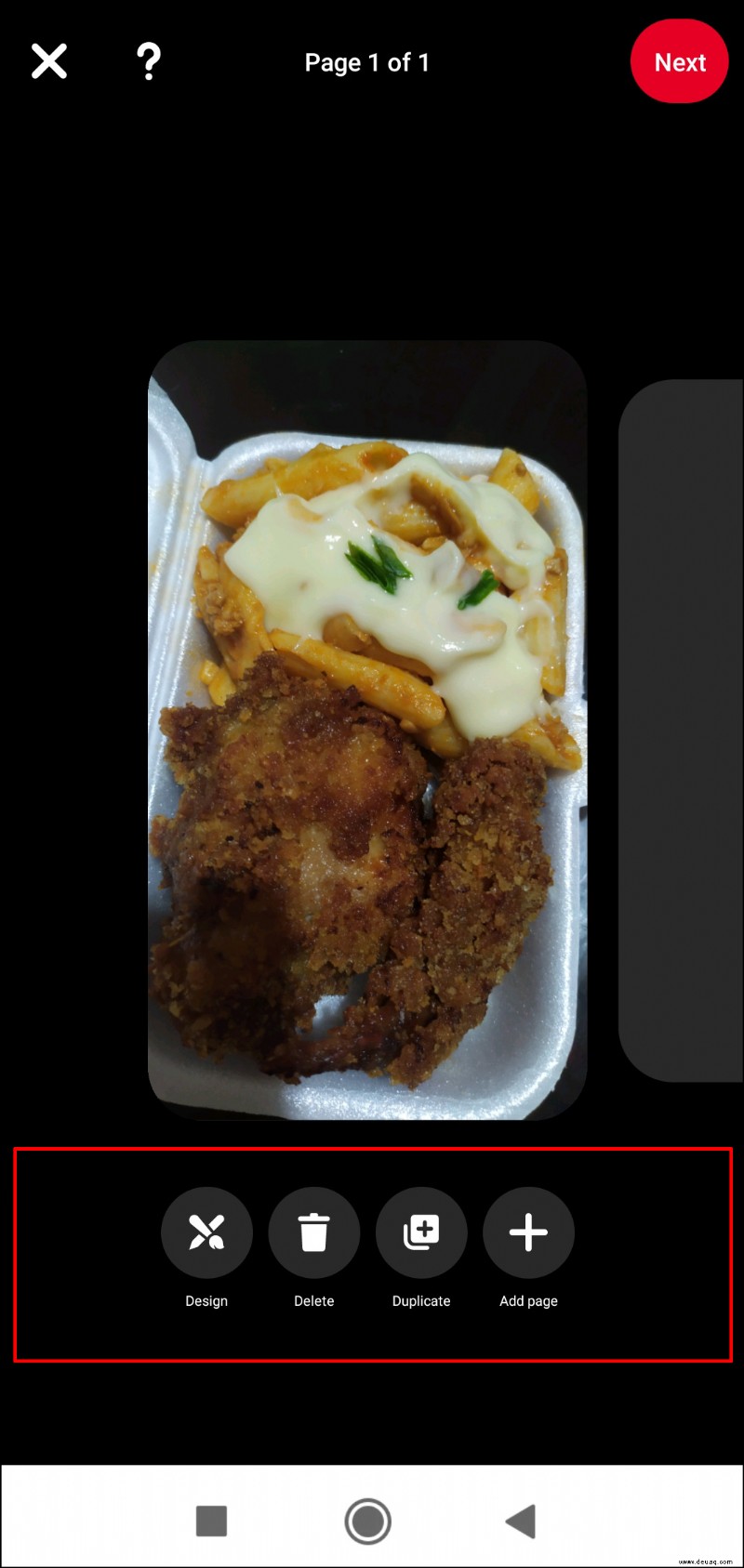 Next, create a title, then select “Done.”
Next, create a title, then select “Done.”
 Choose the board to save it to.
Next, choose up to 10 related topic tags so people will see your Story Pin when viewing related Pins.
Choose the board to save it to.
Next, choose up to 10 related topic tags so people will see your Story Pin when viewing related Pins.
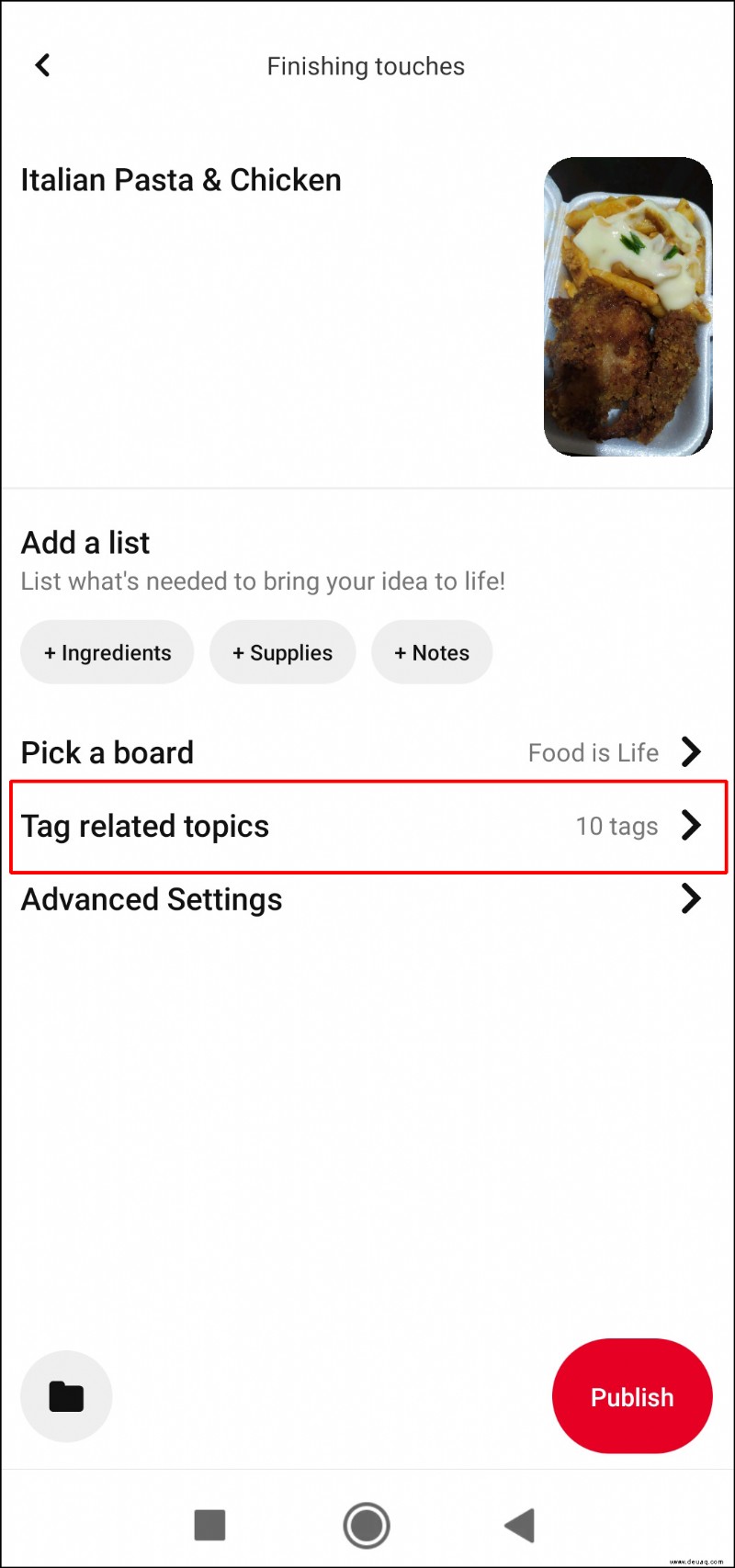 When it’s good to go, click on “Publish.”
When it’s good to go, click on “Publish.”
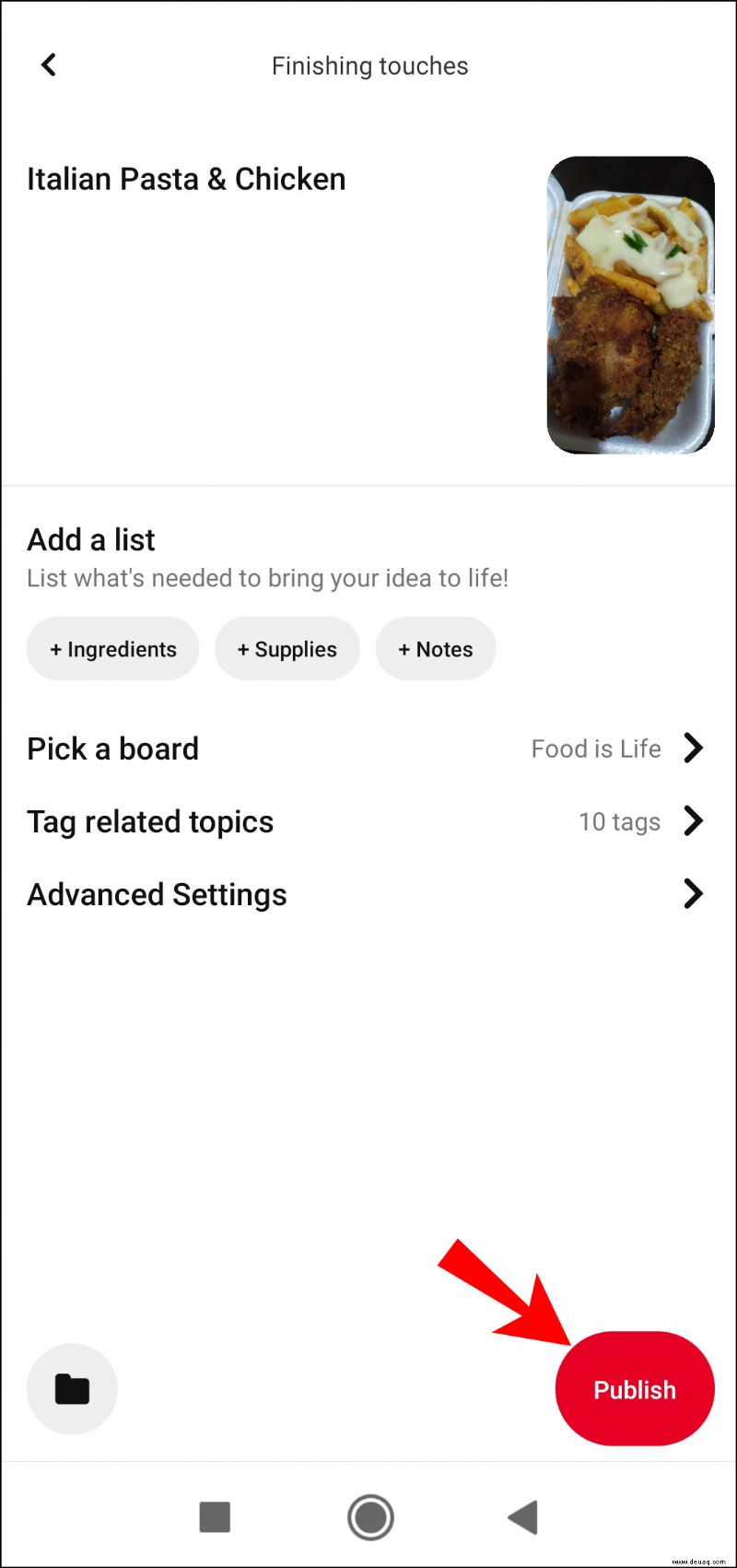
Pin-Ups for Interest
Pinterest is a popular social media platform that generates interest in topics through visual advertisements called Pins. Pinners use Pins for ideas and inspiration. They bookmark them under categories called “Boards” that form a type of online scrapbook.
Business marketers love Pinterest. It can potentially attract their target audience straight to their website. Pinterest makes it quick and easy for anyone to create a Pin that pops using a combination of images/videos, fonts, colors, etc.
How did your Pin design go – were you happy with the way it turned out? Did you enjoy the design part of it? What would you like to promote through your Pins? Lassen Sie es uns im Kommentarbereich unten wissen.